 3DFace
3DFace
하나의 메쉬 면을 그립니다.
 4View
4View
4 뷰포트 작업 영역을 설정합니다.
A
 About
About
Rhino 버전과 라이선스 정보를 표시합니다.
| 도구모음 | 메뉴 |
|---|---|
|
|
Rhinoceros Rhinoceros 정보 |
 AcadSchemes
AcadSchemes
AutoCAD 내보내기 구성표를 편집합니다.
| 도구모음 | 메뉴 |
|---|---|
|
|
|
 AddGuide
AddGuide
임시 무한 가이드 / 구성 선을 추가합니다.
 AddNextU
AddNextU
선택된 개체에 U 방향으로 다음 제어점을 추가합니다.
| 도구모음 | 메뉴 |
|---|---|
|
|
편집 제어점 > 제어점 선택 > U 방향으로 다음 점 추가 |
 AddNextV
AddNextV
선택된 개체에 V 방향으로 다음 제어점을 추가합니다.
| 도구모음 | 메뉴 |
|---|---|
|
|
편집 제어점 > 제어점 선택 > V 방향으로 다음 점 추가 |
 AddNgonsToMesh
AddNgonsToMesh
연결된 동일평면상의 용접된 면 영역을 Ngon으로 변환시킵니다.
| 도구모음 | 메뉴 |
|---|---|
|
|
|
 AddPrevU
AddPrevU
선택된 개체에 U 방향으로 이전 제어점을 추가합니다.
| 도구모음 | 메뉴 |
|---|---|
|
|
편집 제어점 > 제어점 선택 > U 방향으로 이전 점 추가 |
 AddPrevV
AddPrevV
선택된 개체에 V 방향으로 이전 제어점을 추가합니다.
| 도구모음 | 메뉴 |
|---|---|
|
|
편집 제어점 > 제어점 선택 > V 방향으로 이전 점 추가 |
 AddToGroup
AddToGroup
선택된 그룹에 개체를 추가합니다.
| 도구모음 | 메뉴 |
|---|---|
|
|
편집 그룹 > 그룹에 추가 |
 AlignMeshVertices
AlignMeshVertices
메쉬 정점을 동일한 위치에 있도록 강제로 설정합니다.
| 도구모음 | 메뉴 |
|---|---|
|
|
Mesh 메쉬 복구 도구 > 메쉬 정점 정렬 |
 AlignProfiles
AlignProfiles
한 커브를 다른 커브에 연이어 정렬시킵니다.
| 도구모음 | 메뉴 |
|---|---|
|
|
|
 Align
Align
개체의 경계 상자를 일렬로 정렬시킵니다.
 Angle
Angle
지정된 또는 정의된 두 개의 선 사이 각도를 보고합니다.
| 도구모음 | 메뉴 |
|---|---|
|
|
분석 각도 |
 ApplyBoxMapping
ApplyBoxMapping
개체에 상자 텍스처 매핑 채널을 추가합니다.
 ApplyCrv
ApplyCrv
커브를 서피스상에 적용시킵니다.
| 도구모음 | 메뉴 | 앨리어스 |
|---|---|---|
|
|
커브 개체로 커브 만들기 > UV 커브 적용 |
ApplyCurves |
 ApplyCustomMapping
ApplyCustomMapping
개체에 사용자가 지정한 텍스처 매핑 채널을 추가합니다.
 ApplyCylindricalMapping
ApplyCylindricalMapping
개체에 원통형 텍스처 매핑 채널을 추가합니다.
 ApplyMeshUVN
ApplyMeshUVN
메쉬와 점을 서피스상에 적용시킵니다.
| 도구모음 | 메뉴 |
|---|---|
|
|
Mesh 메쉬 UVN 적용 |
 ApplyMesh
ApplyMesh
소스 메쉬와 일치하는 메쉬를 서피스 상에 맞춥니다.
| 도구모음 | 메뉴 |
|---|---|
|
|
Mesh 서피스에 적용 |
 ApplyPlanarMapping
ApplyPlanarMapping
개체에 평면형 텍스처 매핑 채널을 추가합니다.
 ApplySphericalMapping
ApplySphericalMapping
개체에 구형태 텍스처 매핑 채널을 추가합니다.
 ApplySurfaceMapping
ApplySurfaceMapping
개체에 서피스 텍스처 매핑 채널을 추가합니다.
 ArcBlend
ArcBlend
두 커브 사이에 호 블렌드 커브를 만듭니다.
| 도구모음 | 메뉴 |
|---|---|
|
|
커브 커브 블렌드 > 호 블렌드 |
 Arc
Arc
중심점, 시작점, 각도, 방향 옵션으로 호를 그립니다.
 AreaCentroid
AreaCentroid
개체의 면적 중심을 보고하고 표시합니다.
 AreaMoments
AreaMoments
개체의 관성 면적 모멘트를 보고합니다.
| 도구모음 | 메뉴 |
|---|---|
|
|
분석 질량 속성 > 면적 모멘트 |
 Area
Area
개체의 면적을 보고합니다.
| 도구모음 | 메뉴 |
|---|---|
|
|
분석 질량 속성 > 면적 |
 ArrayCrvOnSrf
ArrayCrvOnSrf
서피스 상의 한 커브를 따라 개체를 복사하고 간격을 두고 배치합니다.
| 도구모음 | 메뉴 |
|---|---|
|
|
변형 배열 > 서피스상의 커브를 따라 |
 ArrayCrv
ArrayCrv
커브를 따라 개체를 복사하고 간격을 두고 배치합니다.
| 도구모음 | 메뉴 |
|---|---|
|
|
변형 배열 > 커브를 따라 |
 ArrayHolePolar
ArrayHolePolar
중심 위치를 기준으로 원형으로 구멍을 복사하고 간격을 두고 배치합니다.
 ArrayHole
ArrayHole
구멍을 복사하고 열과 행으로 간격을 두고 배치합니다.
 ArrayLinear
ArrayLinear
한 방향으로 개체를 지정된 간격으로 복사합니다.
| 도구모음 | 메뉴 |
|---|---|
|
|
변형 배열 > 선형 |
 ArrayPolar
ArrayPolar
중심 위치를 기준으로 원형으로 개체를 복사하고 간격을 두고 배치합니다.
 ArraySrf
ArraySrf
서피스 상에서 열과 행으로 개체를 복사하고 간격을 두고 배치합니다.
| 도구모음 | 메뉴 |
|---|---|
|
|
변형 배열 > 서피스를 따라 |
 Array
Array
개체를 열, 행, 레벨로 복사하고 간격을 두고 배치합니다.
 Arrowhead
Arrowhead
커브에서 화살표를 만들거나 제거합니다.
 Audit3dmFile
Audit3dmFile
현재 열려 있지 않은 Rhino 3dm 파일의 오류를 검사하여 내용을 목록으로 표시합니다.
| 도구모음 | 메뉴 |
|---|---|
|
|
분석 진단 > 3DM 파일 |
 Audit
Audit
현재 Rhino 모델의 오류를 검사합니다.
| 도구모음 | 메뉴 |
|---|---|
|
|
분석 진단 > 감사 |
B
 BackgroundBitmap
BackgroundBitmap
뷰포트에서 배경 이미지를 관리합니다.
| 도구모음 | 메뉴 |
|---|---|
|
|
뷰 배경 비트맵 > <옵션> |
 Bake
Bake
개체의 텍스처와 데칼을 하나의 비트맵 파일로 병합하고, 해당 비트맵을 개체의 텍스처에 적용합니다.
| 도구모음 | 메뉴 |
|---|---|
|
|
|
 Bend
Bend
호를 따라 개체를 변형합니다.
 BlendCrv
BlendCrv
연속성 제어로 두 커브를 연결합니다.
| 도구모음 | 메뉴 |
|---|---|
|
|
커브 커브 블렌드 > 조정 가능한 커브 블렌드 |
 BlendEdge
BlendEdge
폴리서피스 가장자리 사이에 연속성을 유지하면서 서피스를 만듭니다.
| 도구모음 | 메뉴 |
|---|---|
|
|
솔리드 가장자리 필릿 > 가장자리 블렌드 |
 BlendSrf
BlendSrf
두 서피스 사이에 연속성을 제어하며 블렌드 서피스를 만듭니다.
| 도구모음 | 메뉴 |
|---|---|
|
|
서피스 서피스 블렌드 |
 Blend
Blend
연속성을 유지하면서 두 커브를 연결합니다.
 BlockEdit
BlockEdit
선택한 블록 인스턴스를 편집하여 블록 지오메트리를 변경하고 블록 정의를 업데이트합니다.
| 도구모음 | 메뉴 |
|---|---|
|
|
편집 블록 > 현재 위치에서 블록 편집 |
 BlockManager
BlockManager
블록 정의를 관리합니다.
| 도구모음 | 메뉴 | 패널 톱니 바퀴 메뉴 |
|---|---|---|
|
|
편집 블록 > 블록 관리자 창 플로팅 패널 > |
블록 |
 Block
Block
블록 개체를 정의합니다.
 Boolean2Objects
Boolean2Objects
두 개체 사이에 사용할 수 있는 부울 연산 작업이 차례대로 표시됩니다.
| 도구모음 | 메뉴 |
|---|---|
|
|
솔리드 두 개체 부울 연산 |
 BooleanDifference
BooleanDifference
다른 개체에서 한 개체의 체적을 뺍니다.
| 도구모음 | 메뉴 |
|---|---|
|
|
솔리드 차집합 |
 BooleanIntersection
BooleanIntersection
솔리드의 교차된 체적으로 새로운 솔리드를 만듭니다.
| 도구모음 | 메뉴 |
|---|---|
|
|
솔리드 교집합 |
 BooleanSplit
BooleanSplit
솔리드를 교차 위치에서 분할하고 닫습니다.
| 도구모음 | 메뉴 |
|---|---|
|
|
솔리드 부울 연산 분할 |
 BooleanUnion
BooleanUnion
하나 이상의 개체 체적을 합칩니다.
 Boss
Boss
커브는 경계 서피스를 향하여 커브 평면의 법선 방향으로 돌출됩니다. 경계 서피스는 돌출된 개체로 트림과 결합이 실행됩니다.
| 도구모음 | 메뉴 |
|---|---|
|
|
솔리드 보스 |
 Bounce
Bounce
폴리라인 경로를 만들기 위해 서피스의 집합에 광선을 비춥니다.
 BoundingBox
BoundingBox
BoundingBox 명령은 선택된 개체 또는 하위 개체를 둘러싸는 상자를 만듭니다.
| 도구모음 | 메뉴 |
|---|---|
|
|
분석 경계 상자 |
 BoxEdit
BoxEdit
개체의 크기 조정, 배치, 회전을 숫자를 지정해서 실행합니다.
| 도구모음 | 메뉴 | 패널 톱니 바퀴 메뉴 |
|---|---|---|
|
|
창 플로팅 패널 > |
상자 편집 |
 Box
Box
솔리드 상자를 그립니다.
 BringForward
BringForward
표시 순서에서 커브를 앞으로 가져옵니다.
| 도구모음 | 메뉴 |
|---|---|
|
|
편집 정렬 > 앞으로 가져오기 |
 BringToFront
BringToFront
표시 순서에서 커브를 맨 앞으로 가져옵니다.
| 도구모음 | 메뉴 |
|---|---|
|
|
편집 정렬 > 맨 앞으로 가져오기 |
C
 CageEdit
CageEdit
제어 케이지 개체를 사용하여 개체를 부드럽게 변형합니다.
 Cage
Cage
다른 개체를 변형하기 위해 CageEdit 명령에서 사용될 케이지 제어 개체를 만듭니다.
 Camera
Camera
뷰포트 카메라를 표시/숨기기 설정합니다.
| 도구모음 | 메뉴 | 바로 가기 |
|---|---|---|
|
|
뷰 카메라 설정 > 카메라 표시 |
F6 |
 Cancel
Cancel
현재 명령을 취소하고 개체의 선택을 해제합니다.
 Cap
Cap
개체의 평면형 구멍을 평면형 면으로 채웁니다.
| 도구모음 | 메뉴 |
|---|---|
|
|
솔리드 평면형 구멍 끝막음 |
 Catenary
Catenary
케이블 또는 사슬이 양쪽 끝에만 고정되어 자체 무게로 인해 아래로 쳐져 매달린 커브, 즉 현수선을 그립니다.
| 도구모음 | 메뉴 |
|---|---|
|
|
커브
현수선 > <옵션> |
 Centermark
Centermark
커브의 중심점 위치에 십자 표시 또는 십자 표시와 중심선을 그립니다.
 ChamferEdge
ChamferEdge
폴리서피스 가장자리에 선직면을 만듭니다.
| 도구모음 | 메뉴 |
|---|---|
|
|
솔리드 가장자리 필릿 > 가장자리 모따기 |
 ChamferSrf
ChamferSrf
두 서피스 가장자리 사이에 선직면(ruled surface)을 만듭니다.
| 도구모음 | 메뉴 |
|---|---|
|
|
서피스 서피스 모따기 |
 Chamfer
Chamfer
두 커브 사이에 선 세그먼트를 만들고 커브가 이와 만나도록 트림 또는 연장합니다.
| 도구모음 | 메뉴 |
|---|---|
|
|
커브 커브 모따기 |
 ChangeDegree
ChangeDegree
매듭점 구조는 유지하면서, 매듭점 스팬 사이의 제어점 수를 추가하거나 빼는 방법으로 커브 또는 서피스를 정의하는 다항식의 차수를 변경합니다.
 ChangeLayer
ChangeLayer
개체의 레이어를 변경합니다.
| 도구모음 | 메뉴 |
|---|---|
|
|
편집 레이어 > 개체 레이어 변경 |
 ChangeSpace
ChangeSpace
레이아웃과 디테일 뷰포트 간에 개체를 이동 또는 복사합니다.
 ChangeToCurrentLayer
ChangeToCurrentLayer
개체의 레이어를 현재 레이어로 변경합니다.
 CheckInLicense
CheckInLicense
Zoo 라이선스 관리자에 라이선스를 체크인합니다.
| 도구모음 | 메뉴 |
|---|---|
|
|
도구 라이선스 관리자 > 라이선스 체크인 |
 CheckNewObjects
CheckNewObjects
개체를 만들거나 가져올 때 개체 데이터 구조에 있는 오류를 보고합니다.
 CheckOutLicense
CheckOutLicense
Zoo 라이선스 관리자로부터 라이선스를 체크아웃합니다.
| 도구모음 | 메뉴 |
|---|---|
|
|
도구 라이선스 관리자 > 라이선스 체크 아웃 |
 Check
Check
개체의 데이터 구조에 있는 오류를 보고합니다.
 Circle
Circle
중심점, 반지름, 지름, 원주의 점, 원주의 길이를 사용하여 원을 그립니다.
 ClearAllMeshes
ClearAllMeshes
렌더링과 분석 메쉬를 삭제합니다.
 ClearAllObjectDisplayModes
ClearAllObjectDisplayModes
모든 뷰 기준/개체 기준으로 지정된 표시 모드 재정의를 제거합니다.
| 도구모음 | 메뉴 |
|---|---|
|
|
|
 ClearDrawOrder
ClearDrawOrder
커브 표시 순서를 기본값으로 되돌립니다.
| 도구모음 | 메뉴 |
|---|---|
|
|
편집 정렬 > 표시 순서 지우기 |
 ClearUndo
ClearUndo
실행 취소 버퍼를 지워 메모리를 비웁니다.
 ClippingPlane
ClippingPlane
개체를 숨기는 평면을 만듭니다.
 CloseCrv
CloseCrv
열린 커브를 닫습니다.
| 도구모음 | 메뉴 |
|---|---|
|
|
커브 커브 편집 도구 > 커브 닫기 |
 CloseRenderWindow
CloseRenderWindow
렌더링 표시 창을 닫습니다.
| 도구모음 | 메뉴 |
|---|---|
|
|
|
 Close
Close
Rhino 모델을 닫는 스크립트에 사용됩니다.
|
도구모음 |
메뉴 |
|---|---|
|
|
|
 ClosestPt
ClosestPt
개체 상에, 기준 위치 또는 다른 개체와 가장 가까운 위치에 점 개체를 만듭니다.
 CollapseMeshEdge
CollapseMeshEdge
메쉬 가장자리 정점을 단일 정점으로 이동합니다.
| 도구모음 | 메뉴 |
|---|---|
|
|
Mesh 메쉬 편집 도구 > 축소 > 가장자리 |

 CollapseMeshFacesByArea
CollapseMeshFacesByArea
면 면적을 기준으로, 모든 메쉬 면 정점을 하나의 정점으로 이동합니다.
| 도구모음 | 메뉴 |
|---|---|
|
|
Mesh 메쉬 편집 도구 > 축소 > 면적 지정 |
 CollapseMeshFacesByAspectRatio
CollapseMeshFacesByAspectRatio
면 종횡비를 기준으로 모든 메쉬 면 정점을 하나의 정점으로 이동합니다.
| 도구모음 | 메뉴 |
|---|---|
|
|
Mesh 메쉬 편집 도구 > 축소 > 종횡비 지정 |
 CollapseMeshFacesByEdgeLength
CollapseMeshFacesByEdgeLength
면 가장자리 길이를 기준으로 모든 메쉬 면 정점을 하나의 정점으로 이동합니다.
| 도구모음 | 메뉴 |
|---|---|
|
|
Mesh 메쉬 편집 도구 > 축소 > 가장자리 길이 지정 |
 CollapseMeshFace
CollapseMeshFace
모든 메쉬 면 정점을 하나의 정점으로 이동합니다.
| 도구모음 | 메뉴 |
|---|---|
|
|
Mesh 메쉬 편집 도구 > 축소 > 면 |
 CollapseMeshVertex
CollapseMeshVertex
메쉬 정점을 인접한 메쉬 정점으로 이동합니다.
| 도구모음 | 메뉴 |
|---|---|
|
|
Mesh 메쉬 편집 도구 > 축소 > 정점 |
 CommandHelp
CommandHelp
상황에 맞는 명령 도움말 창을 고정된 위치에 엽니다.
| 도구모음 | 메뉴 | 패널 톱니 바퀴 메뉴 |
|---|---|---|
|
|
창 플로팅 패널 > 명령 도움말 패널 표시 |
명령 도움말 |
 CommandHistory
CommandHistory
명령 히스토리 창을 엽니다.
| 도구모음 | 메뉴 | 패널 톱니 바퀴 메뉴 |
|---|---|---|
|
|
도구 명령 > 명령 히스토리 창 플로팅 패널 > |
명령 히스토리 |
 CommandList
CommandList
명령 목록 창을 엽니다.
| 도구모음 | 메뉴 |
|---|---|
|
|
|
 Commands
Commands
명령 목록 도움말 항목을 표시합니다.
| 도구모음 | 메뉴 |
|---|---|
|
|
도움말 명령 목록 |
 ComputeVertexColors
ComputeVertexColors
텍스처 좌표를 평가하고 정점 색을 설정합니다.
| 도구모음 | 메뉴 |
|---|---|
|
|
|
 Cone
Cone
서피스 원뿔을 만듭니다.
 Conic
Conic
시작점, 끝점, 정점, rho 값 옵션을 사용하여 원뿔 단면 커브를 그립니다.
 ConnectSrf
ConnectSrf
서로 교차하는 위치까지 두 개의 서피스를 연장 또는 트림합니다.
| 도구모음 | 메뉴 |
|---|---|
|
|
서피스 서피스 연결 |
 Connect
Connect
커브가 다른 끝점과 만나도록 연장하고 트림합니다.
 ContinueCurve
ContinueCurve
선택된 커브를 제어점 커브를 사용하여 계속해서 그립니다.
| 도구모음 | 메뉴 |
|---|---|
|
|
커브 자유 형상 > 제어점 지정 커브 계속 |
 ContinueInterpCrv
ContinueInterpCrv
지정된 점을 보간하여, 선택한 커브를 계속 그립니다.
| 도구모음 | 메뉴 |
|---|---|
|
|
커브 자유 형상 > 보간 커브 계속 |
 Contour
Contour
개체를 통과하는 일련의 평면형 커브와 점을 만듭니다.
| 도구모음 | 메뉴 |
|---|---|
|
|
커브 개체로 커브 만들기 > 윤곽 |
 ConvertDots
ConvertDots
 ConvertExtrusion
ConvertExtrusion
돌출 개체를 서피스와 폴리서피스로 변환합니다.
| 도구모음 | 메뉴 |
|---|---|
|
|
|
 ConvertToBeziers
ConvertToBeziers
NURBS 개체 구조를 베지어 개체로 변경합니다.
| 도구모음 | 메뉴 |
|---|---|
|
|
|
 Convert
Convert
하나의 커브를 폴리라인 또는 호 세그먼트로 변경합니다.
 CopyCPlaneSettingsToAll
CopyCPlaneSettingsToAll
지정된 뷰포트에 일치하도록 모든 뷰포트의 그리드와 스냅을 설정합니다.
| 도구모음 | 메뉴 |
|---|---|
|
|
|
 CopyCPlaneToAll
CopyCPlaneToAll
모든 뷰포트의 구성평면을 지정된 뷰포트로 일치시킵니다.
| 도구모음 | 메뉴 |
|---|---|
|
|
|
 CopyHole
CopyHole
평면형 서피스에 구멍을 복사합니다.
| 도구모음 | 메뉴 |
|---|---|
|
|
솔리드 솔리드 편집 도구 > 구멍 > 구멍 복사 |
 CopyLayout
CopyLayout
활성 레이아웃을 새 레이아웃에 복사합니다.
 CopyLinkedBlockDefinition
CopyLinkedBlockDefinition
참조 스타일 레이어와 함께 링크된 블록을 복사합니다.
| 도구모음 | 메뉴 |
|---|---|
|
|
|
 CopyRenderWindowToClipboard
CopyRenderWindowToClipboard
렌더링 창의 이미지를 클립보드에 복사합니다.
| 도구모음 | 메뉴 |
|---|---|
|
|
|
 CopyToClipboard
CopyToClipboard
개체를 클립보드에 복사합니다.
 CopyToLayer
CopyToLayer
개체를 레이어에 복사합니다.
| 도구모음 | 메뉴 |
|---|---|
|
|
편집 레이어 > 개체를 레이어에 복사 |
 CopyViewportToDetail
CopyViewportToDetail
모델 뷰포트를 디테일 뷰포트로 복사 또는 이동합니다.
 Copy
Copy
개체를 복제합니다.
 CPlane
CPlane
활성 뷰포트에서 구성평면을 설정합니다.
 CreaseSplitting
CreaseSplitting
서피스 만들기 명령이 주름진 서피스를 폴리서피스로 나누는지를 제어합니다.
| 도구모음 | 메뉴 |
|---|---|
|
|
|
 CreateRegions
CreateRegions
비다양체 폴리서피스를, 입력 개체인 서피스로 정의된 모든 솔리드 다양체 영역으로 바꿉니다.
| 도구모음 | 메뉴 |
|---|---|
|
|
|
 CreateSolid
CreateSolid
서피스로 닫힌 폴리서피스를 만듭니다.
| 도구모음 | 메뉴 |
|---|---|
|
|
솔리드 솔리드 만들기 |
 CreateUVCrv
CreateUVCrv
서피스 경계를 투영하고 커브를 절대좌표 XY 평면 상에 트림합니다.
| 도구모음 | 메뉴 |
|---|---|
|
|
커브 개체로 커브 만들기 > UV 커브 만들기 |
 Crv2View
Crv2View
두 개의 다른 뷰에서 평면형인 두 개의 입력 커브를 평균화하여 하나의 커브를 만듭니다.
| 도구모음 | 메뉴 |
|---|---|
|
|
커브 2 뷰로부터 커브 |
 CrvDeviation
CrvDeviation
두 커브 사이의 최대 및 최소 거리를 보고합니다.
| 도구모음 | 메뉴 |
|---|---|
|
|
분석 커브 > 편차 |
 CrvEnd
CrvEnd
커브의 끝에 점 개체를 배치합니다.
 CrvSeam
CrvSeam
닫힌 커브 상의 심 (시작/끝) 위치를 변경합니다.
| 도구모음 | 메뉴 |
|---|---|
|
|
커브 커브 편집 도구 > 닫힌 커브 심 조정 |
 CrvStart
CrvStart
커브의 시작에 점 개체를 배치합니다.
 CSec
CSec
프로파일 커브를 통과하는 횡단면 커브를 만듭니다.
| 도구모음 | 메뉴 |
|---|---|
|
|
커브 교차 단면 프로파일 |
 CullControlPolygon
CullControlPolygon
서피스 뒤에 있는 제어점 표시를 설정/해제합니다.
 CullDegenerateMeshFaces
CullDegenerateMeshFaces
면적이 0 인 메쉬 면을 삭제합니다.
| 도구모음 | 메뉴 |
|---|---|
|
|
Mesh 메쉬 편집 도구 > 면적이 없는 메쉬 면 삭제 |
 CurvatureAnalysisOff
CurvatureAnalysisOff
곡률 분석 표시를 끕니다.
 CurvatureAnalysis
CurvatureAnalysis
거짓 컬러 분석을 사용하여 서피스 곡률을 계산합니다.
 CurvatureGraphOff
CurvatureGraphOff
곡률 그래프 표시를 끕니다.
 CurvatureGraph
CurvatureGraph
커브 또는 서피스 곡률을 그래프로 평가합니다.
 Curvature
Curvature
커브 또는 서피스의 곡률을 계산합니다.
| 도구모음 | 메뉴 |
|---|---|
|
|
분석 곡률 표시 원 |
 CurveBoolean
CurveBoolean
겹친 영역을 바탕으로 커브를 트림, 분할, 결합합니다.
| 도구모음 | 메뉴 |
|---|---|
|
|
커브 커브 편집 도구 > 커브 부울연산 |
 CurveThroughPolyline
CurveThroughPolyline
폴리라인 정점으로 커브를 만듭니다.
| 도구모음 | 메뉴 |
|---|---|
|
|
커브 자유 형상 > 폴리라인에 맞춤 커브 폴리라인 > 점 통과 |
 CurveThroughPt
CurveThroughPt
점 개체를 통과하도록 커브를 맞춥니다.
 CurveThroughSrfControlPt
CurveThroughSrfControlPt
서피스 제어점을 통과하도록 커브를 맞춥니다.
| 도구모음 | 메뉴 |
|---|---|
|
|
|
 Curve
Curve
커브를 제어점 위치로부터 그립니다.
 CutPlane
CutPlane
개체의 지정된 위치를 통과하는 평면형 서피스를 만듭니다.
 CutVolume
CutVolume
솔리드와 상자가 교차하는 부분의 체적을 보고합니다.
| 도구모음 | 메뉴 |
|---|---|
|
|
|
 Cut
Cut
개체를 지우고 클립보드에 배치합니다.
 Cylinder
Cylinder
폴리서피스 원통을 그립니다.
D
 DecimalPoint
DecimalPoint
소숫점이 있는 숫자가 올바르게 인쇄되고 읽히는지 확인합니다.
| 도구모음 | 메뉴 |
|---|---|
|
|
|
 DeleteMeshFaces
DeleteMeshFaces
메쉬에서 구멍을 만들며 메쉬 면을 제거합니다.
| 도구모음 | 메뉴 |
|---|---|
|
|
Mesh 메쉬 편집 도구 > 메쉬 면 삭제 |
 DeleteMeshNgons
DeleteMeshNgons
메쉬의 Ngon을 삼각 또는 사각 면으로 변환합니다.
 DeleteSubCrv
DeleteSubCrv
커브의 일부(두 개의 선택된 위치 사이)를 제거합니다.
 Delete
Delete
개체 또는 하위 개체를 제거합니다.
| 도구모음 | 메뉴 | 바로 가기 |
|---|---|---|
|
|
편집 삭제 |
Delete 또는 Backspace |
 Detail
Detail
레이아웃 디테일 뷰포트를 관리합니다.
 DevLoft
DevLoft
두 레일 사이에 전개 가능한 단일 서피스를 만듭니다.
| 도구모음 | 메뉴 |
|---|---|
|
|
|
 Diameter
Diameter
지정된 점에서 커브의 지름을 보고합니다.
| 도구모음 | 메뉴 |
|---|---|
|
|
분석 지름 |
 DigBeep
DigBeep
디지타이징 팔(arm)의 소리를 켜고 끕니다.
| 도구모음 | 메뉴 |
|---|---|
|
|
|
 DigCamera
DigCamera
프로브 위치와 방향을 기반으로 뷰를 설정합니다.
| 도구모음 | 메뉴 |
|---|---|
|
|
|
 DimAligned
DimAligned
두 점에 나란히 선형 치수를 그립니다.
 DimAngle
DimAngle
두 선 사이의 각도를 잽니다.
 DimArea
DimArea
닫힌 커브, 서피스, 메쉬, 또는 해치 영역의 치수를 잽니다.
| 도구모음 | 메뉴 |
|---|---|
|
|
치수 면적 치수 |
 DimCreaseAngle
DimCreaseAngle
두 평면 사이의 각도를 측정합니다.
| 도구모음 | 메뉴 |
|---|---|
|
|
치수 접힘각 치수 |
 DimCurveLength
DimCurveLength
커브의 길이를 잽니다.
| 도구모음 | 메뉴 |
|---|---|
|
|
치수 커브 길이 치수 |
 DimDiameter
DimDiameter
커브의 지름을 잽니다.
 DimOrdinate
DimOrdinate
기준 위치로부터 X 또는 Y 거리 치수.
 DimRadius
DimRadius
호 또는 원의 반지름 치수를 잽니다.
 DimRecenterText
DimRecenterText
치수 텍스트를 기본 위치로 반환합니다.
 DimRotated
DimRotated
xy 축에서 회전된 선형 치수를 그립니다.
 Dim
Dim
선형 치수를 가로 또는 세로로 그립니다.
 DirectionalLight
DirectionalLight
지정된 방향을 향하는 평행 광선으로 조명을 삽입합니다.
 Dir
Dir
개체의 법선 방향을 표시하고 편집합니다.
 DisableClippingPlane
DisableClippingPlane
선택된 클리핑 평면을 끕니다.
 DisableOsnap
DisableOsnap
지속성 개체 스냅을 관리합니다.
| 도구모음 | 메뉴 |
|---|---|
|
|
도구 개체 스냅 > 개체 스냅 사용 안 함 |
 DisplayProperties
DisplayProperties
표시 패널을 엽니다.
| 도구모음 | 메뉴 | 패널 톱니 바퀴 메뉴 |
|---|---|---|
|
|
창 플로팅 패널 > |
표시 |
 Distance
Distance
지정된 두 위치 사이의 거리를 보고합니다.
| 도구모음 | 메뉴 |
|---|---|
|
|
분석 거리 |
 Distribute
Distribute
끝 개체 사이에 개체를 균일하게 분산시킵니다.
 DivideAlongCreases
DivideAlongCreases
서피스를 꼬임 위치에서 각각의 파트로 나눕니다.
| 도구모음 | 메뉴 |
|---|---|
|
|
서피스 서피스 편집 도구 > 주름에서 서피스 나누기 |
 Divide
Divide
하나의 커브를 균등한 길이를 가진 여러 세그먼트 또는 지정된 길이의 세그먼트로 나눠 점 개체를 만듭니다.
| 도구모음 | 메뉴 |
|---|---|
|
|
커브 점 개체 > 커브 나누기 > 세그먼트 수로 나누기 세그먼트 길이로 나누기 |
 DocumentPropertiesPage
DocumentPropertiesPage
문서 속성 대화상자의 지정된 페이지를 엽니다.
| 도구모음 | 메뉴 |
|---|---|
|
|
|
 DocumentProperties
DocumentProperties
현재 모델의 설정을 관리합니다.
 DocumentText
DocumentText
문서 텍스트를 관리하는 문서 사용자 텍스트 패널을 엽니다.
| 도구모음 | 메뉴 | 패널 톱니 바퀴 메뉴 |
|---|---|---|
|
|
창 플로팅 패널 > |
문서 사용자 텍스트 |
 DollyZoom
DollyZoom
카메라 위치와 렌즈 길이를 동시에 이동합니다.
 Domain
Domain
커브 또는 서피스의 정의역(도메인)을 보고합니다.
 Dot
Dot
뷰에 맞춰 평행으로 배치되는 주석 도트를 그립니다.
 DownloadLibraryTextures
DownloadLibraryTextures
텍스처에 필요한 비트맵을 다운로드합니다.
| 도구모음 | 메뉴 |
|---|---|
|
|
|
 DraftAngleAnalysisOff
DraftAngleAnalysisOff
빼기 구배 분석을 끕니다.
 DraftAngleAnalysis
DraftAngleAnalysis
거짓 컬러(false color) 분석을 사용하여 서피스 빼기 구배를 시각적으로 계산합니다.
| 도구모음 | 메뉴 |
|---|---|
|
|
분석 서피스 > 빼기 구배 분석 |
 DraftAnglePoint
DraftAnglePoint
서피스 상에서, 서피스 빼기 구배의 파단 위치에 점 개체를 배치합니다.
| 도구모음 | 메뉴 |
|---|---|
|
|
|
 DragMode
DragMode
끌기(drag)가 평행이 되는 평면 개체를 지정합니다.
 DragStrength
DragStrength
마우스 끌기 이동의 속도를 제어하기 위해 개체 끌기 정도를 마우스 이동의 퍼센트로 설정합니다.
| 도구모음 | 메뉴 | 검볼 위젯 메뉴 |
|---|---|---|
|
|
끌기 강도 |
 DrapePt
DrapePt
구성평면을 향해 투영된 점과 개체의 교차 위치에 점 개체의 그리드를 만듭니다.
| 도구모음 | 메뉴 |
|---|---|
|
|
커브 점 개체 > 점 드레이프 |
 Drape
Drape
구성평면을 향해 투영된 점과 개체의 교차를 통과하도록 서피스를 그립니다.
 DupBorder
DupBorder
서피스, 폴리서피스 또는 메쉬 테두리를 복사하는 커브 또는 폴리라인을 만듭니다.
| 도구모음 | 메뉴 |
|---|---|
|
|
커브 개체로 커브 만들기 > 테두리 복제 |
 DupEdge
DupEdge
서피스 가장자리를 복사하는 커브를 만듭니다.
| 도구모음 | 메뉴 |
|---|---|
|
|
커브 개체로 커브 만들기 > 가장자리 복제 |
 DupFaceBorder
DupFaceBorder
폴리서피스 면 테두리를 복사하는 커브를 만듭니다.
| 도구모음 | 메뉴 |
|---|---|
|
|
커브 개체로 커브 만들기 > 면 테두리 복제 |
 DupLayer
DupLayer
모든 레이어 속성과 지오메트리를 포함하여 레이어를 복사합니다.
| 도구모음 | 메뉴 |
|---|---|
|
|
편집 레이어 > 레이어 복제 |
 DupMeshEdge
DupMeshEdge
메쉬 가장자리를 복제한 폴리라인을 만듭니다.
| 도구모음 | 메뉴 |
|---|---|
|
|
커브 개체로 커브 만들기 > 메쉬 가장자리 복제 |
 DupMeshHoleBoundary
DupMeshHoleBoundary
메쉬 구멍의 경계를 복제하는 폴리라인을 만듭니다.
| 도구모음 | 메뉴 |
|---|---|
|
|
Mesh 메쉬 편집 도구 > 추출 > 구멍 경계 |
E
 EarthAnchorPoint
EarthAnchorPoint
GIS 매핑 응용 프로그램을 위해, 모델 위치에 대한 정보를 추가합니다.
 Echo
Echo
명령 히스토리 창에 스크립트 명령이 반영되는 기능을 켭니다.
| 도구모음 | 메뉴 |
|---|---|
|
|
|
 EdgeSrf
EdgeSrf
둘, 셋, 또는 네 개의 커브로 서피스를 만듭니다.
 EditLightByHighlight
EditLightByHighlight
하이라이트 위치를 기준으로 조명을 추가합니다.
 EditLightByLooking
EditLightByLooking
뷰 조작 도구를 사용하여 집중 조명의 방향을 설정합니다.
 EditPtOn
EditPtOn
매듭점 평균으로 계산된 점을 커브에 표시합니다.
 EditPythonScript
EditPythonScript
Python 스크립트를 편집합니다.
| 도구모음 | 메뉴 |
|---|---|
|
도구 Python 스크립트 > 편집 |
 Ellipse
Ellipse
초점, 중심점과 가장자리, 경계 직사각형, 커브 중심 옵션을 사용하여 타원형 커브를 그립니다.
 Ellipsoid
Ellipsoid
솔리드 타원체를 그립니다.
 EMapOff
EMapOff
환경맵 표시를 끕니다.
 EMap
EMap
서피스에 반사된 이미지 비트맵을 사용하여 서피스 표면의 매끄러운 정도를 시각적으로 평가합니다.
| 도구모음 | 메뉴 |
|---|---|
|
|
분석 서피스 > 환경 맵 |
 EnableClippingPlane
EnableClippingPlane
선택된 클리핑 평면을 활성 뷰포트에서 켭니다.
 EndBulge
EndBulge
커브의 끝점 또는 서피스의 트림되지 않은 가장자리 가까이의 형태를 조정합니다.
 EnterEnd
EnterEnd
스크립트에서 명령 문자열을 완료하도록 Enter 키 역할을 합니다.
| 도구모음 | 메뉴 |
|---|---|
|
|
|
 Enter
Enter
스크립트에서 Enter 키 역할을 합니다.
| 도구모음 | 메뉴 |
|---|---|
|
|
|
 Environments
Environments
환경 패널을 엽니다.
| 도구모음 | 메뉴 | 패널 톱니 바퀴 메뉴 |
|---|---|---|
|
|
렌더링 환경 편집기 창 플로팅 패널 > |
환경 |
 EvaluatePt
EvaluatePt
지정된 위치의 절대좌표와 구성평면 좌표를 보고합니다.
| 도구모음 | 메뉴 |
|---|---|
|
|
분석 점 |
 EvaluateUVPt
EvaluateUVPt
서피스 상에 지정된 위치의 U와 V 좌표를 보고합니다.
 Exit
Exit
Rhino를 닫습니다.
| 도구모음 | 메뉴 |
|---|---|
|
|
파일 끝내기 |
 ExplodeBlock
ExplodeBlock
중첩된 블록이 있는 블록을 구성 요소 개체로 분해합니다.
| 도구모음 | 메뉴 |
|---|---|
|
|
편집 블록 블록 분해 |
 Explode
Explode
개체를 각각의 구성 요소로 분해합니다.
 ExportAll
ExportAll
모든 개체를 새 파일에 저장합니다.
| 도구모음 | 메뉴 |
|---|---|
|
|
파일 내보내기 |
 ExportBitmaps
ExportBitmaps
모델에서 비트맵으로 파일을 만듭니다.
 ExportPreferences
ExportPreferences
환경설정 설정과 사용자 지정된 도구 팔레트 세트를 파일에 저장합니다.
| 도구모음 | 메뉴 |
|---|---|
|
|
|
 ExportWithOrigin
ExportWithOrigin
지정된 원점과 구성평면과 함께 개체를 새 파일로 저장합니다.
 Export
Export
선택된 개체를 새 파일에 저장합니다.
 ExtendCrvOnSrf
ExtendCrvOnSrf
서피스 상의 커브를 서피스 가장자리까지 길게 만듭니다.
| 도구모음 | 메뉴 |
|---|---|
|
|
커브 커브 연장 > 서피스의 커브 |
 ExtendDynamic
ExtendDynamic
커브 자체의 연장선을 경계 또는 점까지 연장시킵니다.
 ExtendSrf
ExtendSrf
값을 지정하여 서피스를 길게 만듭니다.
| 도구모음 | 메뉴 |
|---|---|
|
|
서피스 서피스 연장 |
 Extend
Extend
커브의 길이를 길게 만듭니다.
 ExtractAnalysisMesh
ExtractAnalysisMesh
개체의 분석 메쉬를 복제합니다.
| 도구모음 | 메뉴 |
|---|---|
|
|
|
 ExtractBadSrf
ExtractBadSrf
폴리서피스에서 오류가 있는 서피스를 추출합니다.
 ExtractConnectedMeshFaces
ExtractConnectedMeshFaces
면과 연결된 메쉬 면을 분리합니다.
| 도구모음 | 메뉴 |
|---|---|
|
|
메쉬 메쉬 편집 도구 > 도구 > 추출 > 연결됨 |
 ExtractControlPolygon
ExtractControlPolygon
커브 제어점을 통과하도록 폴리라인을 맞추거나, 서피스 제어점을 통과하도록 메쉬를 맞춥니다.
| 도구모음 | 메뉴 |
|---|---|
|
|
Mesh NURBS 제어 다각형으로 |
 ExtractCurvatureGraph
ExtractCurvatureGraph
커브의 곡률 그래프를 복제합니다.
| 도구모음 | 메뉴 |
|---|---|
|
|
|
 ExtractDuplicateMeshFaces
ExtractDuplicateMeshFaces
메쉬에서 복제된 면을 분리합니다.
| 도구모음 | 메뉴 |
|---|---|
|
|
메쉬 메쉬 편집 도구 > 추출 > 복제 |
 ExtractIsocurve
ExtractIsocurve
서피스 아이소커브를 복제합니다.
| 도구모음 | 메뉴 |
|---|---|
|
|
커브 개체로 커브 만들기 > 아이소커브 추출 |
 ExtractMeshEdges
ExtractMeshEdges
부모 메쉬에서 빼기 구배 또는 용접 상태를 기준으로 면을 분리합니다.
 ExtractMeshFacesByArea
ExtractMeshFacesByArea
면적을 기준으로 메쉬에서 면을 분리합니다.
| 도구모음 | 메뉴 |
|---|---|
|
|
메쉬 메쉬 편집 도구 > 추출 > 면적 지정 |
 ExtractMeshFacesByAspectRatio
ExtractMeshFacesByAspectRatio
종횡비를 기준으로 메쉬에서 면을 분리합니다.
| 도구모음 | 메뉴 |
|---|---|
|
|
메쉬 메쉬 편집 도구 > 추출 > 종횡비 지정 |
 ExtractMeshFacesByDraftAngle
ExtractMeshFacesByDraftAngle
빼기 구배 또는 용접 상태를 기준으로 메쉬에서 면을 분리합니다.
| 도구모음 | 메뉴 |
|---|---|
|
|
메쉬 메쉬 편집 도구 > 추출 > 빼기 구배 지정 |
 ExtractMeshFacesByEdgeLength
ExtractMeshFacesByEdgeLength
가장자리 길이를 기준으로 메쉬에서 면을 분리합니다.
| 도구모음 | 메뉴 |
|---|---|
|
|
메쉬 메쉬 편집 도구 > 추출 > 가장자리 길이 지정 |
 ExtractMeshFaces
ExtractMeshFaces
메쉬에서 면을 분리합니다.
 ExtractMeshPart
ExtractMeshPart
용접되지 않은 가장자리로 둘러싸인 메쉬에서 면을 분리합니다.
| 도구모음 | 메뉴 |
|---|---|
|
|
메쉬 메쉬 편집 도구 > 추출 > 파트 |
 ExtractNonManifoldMeshEdges
ExtractNonManifoldMeshEdges
메쉬에서 비다양체 면을 분리합니다.
| 도구모음 | 메뉴 |
|---|---|
|
|
|
 ExtractPipedCurve
ExtractPipedCurve
커브의 파이핑 메쉬를 복제합니다.
| 도구모음 | 메뉴 |
|---|---|
|
|
|
 ExtractPt
ExtractPt
커브 개체 또는 편집점, 서피스 제어점, 메쉬 정점을 복제합니다.
| 도구모음 | 메뉴 |
|---|---|
|
|
커브 개체로 커브 만들기 > 점 추출 |
 ExtractRenderMesh
ExtractRenderMesh
렌더링 메쉬를 복제합니다.
| 도구모음 | 메뉴 |
|---|---|
|
|
|
 ExtractSrf
ExtractSrf
폴리서피스 또는 돌출 면을 분리하거나, 복제합니다.
 ExtractSubCrv
ExtractSubCrv
폴리커브 세그먼트를 분리하거나 복제합니다.
| 도구모음 | 메뉴 |
|---|---|
|
|
커브 개체로 커브 만들기 > 커브 추출 |
 ExtractUVMesh
ExtractUVMesh
UV 메쉬를 복제합니다.
| 도구모음 | 메뉴 |
|---|---|
|
|
|
 ExtractWireframe
ExtractWireframe
서피스 또는 폴리서피스 가장자리와 아이소커브를 복제합니다.
| 도구모음 | 메뉴 |
|---|---|
|
|
커브 개체로 커브 만들기 > 와이어프레임 추출 |
 ExtrudeCrvAlongCrv
ExtrudeCrvAlongCrv
경로 커브를 따라 닫힌 평면형 커브를 돌출합니다.
 ExtrudeCrvTapered
ExtrudeCrvTapered
닫힌 평면형 커브를 일직선으로 기울어지도록 돌출시킵니다.
 ExtrudeCrvToPoint
ExtrudeCrvToPoint
닫힌 평면형 커브를 한 점으로 기울게 하면서 돌출시킵니다.
 ExtrudeCrv
ExtrudeCrv
닫힌 평면형 커브를 일직선으로 돌출시킵니다.
 ExtrudeSrfAlongCrv
ExtrudeSrfAlongCrv
경로 커브를 따라 서피스 가장자리를 돌출시켜 솔리드로 만듭니다.
 ExtrudeSrfTapered
ExtrudeSrfTapered
서피스 가장자리를 일직선으로 기울어지게 돌출시켜 솔리드로 만듭니다
| 도구모음 | 메뉴 |
|---|---|
|
|
솔리드 서피스 돌출> 서피스를 경계까지 돌출> 테이퍼 |
 ExtrudeSrfToPoint
ExtrudeSrfToPoint
한 점으로 기울도록 서피스 가장자리를 돌출시켜 솔리드를 만듭니다.
| 도구모음 | 메뉴 |
|---|---|
|
|
솔리드 서피스 돌출> 서피스를 경계까지 돌출> 점까지 |
 ExtrudeSrf
ExtrudeSrf
서피스 가장자리를 경계까지 직선으로 돌출시켜 솔리드로 만듭니다.
F
 Fair
Fair
지오메트리의 변경을 지정된 허용오차로 제한하면서 커브의 큰 곡률 변화를 제거합니다.
| 도구모음 | 메뉴 |
|---|---|
|
|
커브 커브 편집 도구 > 곡직 |
 FilletCorners
FilletCorners
폴리라인의 모서리를 호를 가지고 둥글게 만듭니다.
| 도구모음 | 메뉴 |
|---|---|
|
|
커브 모서리 필릿 |
 FilletEdge
FilletEdge
폴리서피스 가장자리 사이에 접하는 서피스를 만듭니다.
| 도구모음 | 메뉴 |
|---|---|
|
|
솔리드 가장자리 필릿 > 가장자리 필릿 |
 FilletSrf
FilletSrf
두 개의 서피스 사이에 일정한 반지름을 가진 둥근 서피스를 하나 만듭니다.
 Fillet
Fillet
두 커브 사이에 호를 추가하고 커브를 호까지 트림 또는 연장합니다.
 FillMeshHoles
FillMeshHoles
메쉬에 모든 구멍을 채웁니다.
| 도구모음 | 메뉴 |
|---|---|
|
|
Mesh 메쉬 복구 도구 > 모든 구멍 채우기 |
 FillMeshHole
FillMeshHole
메쉬에 있는 구멍을 채웁니다.
| 도구모음 | 메뉴 |
|---|---|
|
|
Mesh 메쉬 복구 도구 > 구멍 채우기 |
 Fin
Fin
서피스 법선 방향으로 서피스 상의 커브를 돌출시킵니다.
 FitCrv
FitCrv
지정된 허용오차 범위 안에서 입력 커브와 일치하는 지정된 차수를 가진 비유리(non-rational) NURBS 커브를 만듭니다.
| 도구모음 | 메뉴 |
|---|---|
|
|
커브 커브 편집 도구 > 허용오차에 다시 맞추기 |
 FitSrf
FitSrf
서피스 제어점 수를 줄입니다.
| 도구모음 | 메뉴 |
|---|---|
|
|
서피스 서피스 편집 도구 > 허용오차에 다시 맞추기 |
 FixedLengthCrvEdit
FixedLengthCrvEdit
길이를 변경하지 않고 커브 상의 점을 끌어 커브의 형태를 변경합니다.
 FlatShade
FlatShade
메쉬 면 사이를 매끄럽게 처리하지 않고 개체를 음영 처리합니다.
 FlattenSrf
FlattenSrf
평면형 커브를 만들기 위해 서피스 가장자리를 구성평면 상에 투영합니다.
 Flip
Flip
커브, 서피스 또는 메쉬의 법선 방향을 반대로 설정합니다.
 FlowAlongSrf
FlowAlongSrf
원본 서피스에서 대상 서피스로 개체를 다시 정렬합니다.
 Flow
Flow
기준 커브에서 대상 커브로 개체를 다시 정렬합니다.
 FoldFace
FoldFace
축을 중심으로 폴리서피스 면을 회전시킵니다.
G
 GCon
GCon
두 커브 사이의 기하학적 연속성을 보고합니다.
| 도구모음 | 메뉴 |
|---|---|
|
|
분석 커브 > 기하학적 연속성 |
 GetDocumentUserText
GetDocumentUserText
파일에 첨부된 텍스트 정보를 SetDocumentUserText 명령으로 찾습니다.
| 도구모음 | 메뉴 |
|---|---|
|
|
|
 GetIssueState
GetIssueState
현재 실행 중인 Rhino의 코드에 버그트랙 이슈 ID의 수정이 포함되어 있는지 버그트랙 이슈 ID 번호를 테스트합니다.
| 도구모음 | 메뉴 |
|---|---|
|
|
|
 GetUserText
GetUserText
개체에 첨부된 텍스트 정보를 SetUserText 명령을 사용하여 찾아옵니다.
| 도구모음 | 메뉴 |
|---|---|
|
|
|
 GradientView
GradientView
뷰포트에 그라데이션 배경을 설정합니다.
| 도구모음 | 메뉴 |
|---|---|
|
|
|
 GrasshopperDeveloperSettings
GrasshopperDeveloperSettings
Grasshopper 플러그인 (*.gha) 로딩 동작과 위치를 관리합니다.
| 도구모음 | 메뉴 |
|---|---|
|
|
|
 GrasshopperFolders
GrasshopperFolders
Grasshopper에서 설정, 사용자 개체, 클러스터 또는 컴포넌트 파일을 저장하는 폴더를 엽니다.
| 도구모음 | 메뉴 |
|---|---|
|
|
|
 GrasshopperGetSDKDocumentation
GrasshopperGetSDKDocumentation
인터넷에서 Grasshopper SDK 도움말 문서(.CHM)를 다운로드합니다.
| 도구모음 | 메뉴 |
|---|---|
|
|
|
 Grasshopper
Grasshopper
Grasshopper 플러그인 창을 엽니다.
| 도구모음 | 메뉴 | 패널 톱니 바퀴 메뉴 |
|---|---|---|
|
|
도구 Grasshopper 창 플로팅 패널 > |
Grasshopper |
 GrasshopperIgnorePlugin
GrasshopperIgnorePlugin
Grasshopper에서 무시될 Grasshopper 플러그인 파일 (*.gha) 을 선택합니다.
| 도구모음 | 메뉴 |
|---|---|
|
|
|
 GrasshopperLoadOneByOne
GrasshopperLoadOneByOne
Grasshopper 플러그인을 하나씩 로드하도록 묻는 메시지를 표시한 후에 Grasshopper를 시작합니다.
| 도구모음 | 메뉴 |
|---|---|
|
|
|
 GrasshopperPluginList
GrasshopperPluginList
현재 로드된 Grasshopper 파일에 사용된 플러그인을 표시합니다.
| 도구모음 | 메뉴 |
|---|---|
|
|
 Grid
Grid
그리드 속성을 설정합니다.
| 도구모음 | 메뉴 | 바로 가기 |
|---|---|---|
|
|
|
F7 |
 GroundPlane
GroundPlane
지반면 패널을 엽니다.
| 도구모음 | 메뉴 | 패널 톱니 바퀴 메뉴 |
|---|---|---|
|
|
창 플로팅 패널 > |
지반면 |
 Group
Group
개체를 단일 구성 요소로 구성합니다.
 GumballAlignment
GumballAlignment
검볼 위젯 정렬을 다시 설정합니다.
 GumballAutoReset
GumballAutoReset
검볼 위젯 정렬을 다시 설정합니다.
 GumballRelocate
GumballRelocate
개체에서의 검볼 위젯 위치와 방향을 이동합니다.
 GumballReset
GumballReset
개체에서의 검볼 위젯을 기본 위치와 방향으로 다시 설정합니다.
| 도구모음 | 메뉴 |
|---|---|
|
|
|
 GumballScaleMode
GumballScaleMode
크기 조정 핸들의 크기를 모델에 상대적으로 또는 고정된 크기로 설정합니다.
| 도구모음 | 메뉴 |
|---|---|
|
|
|
 Gumball
Gumball
검볼 원점을 중심으로 이동, 크기 조정, 회전 변형을 할 수 있는 검볼 위젯을 선택된 개체에 표시합니다.
H
 HandleCurve
HandleCurve
편집 핸들이 있는 연속적인 베지어 커브를 그립니다.
 HatchBase
HatchBase
기존 해치의 시작점을 설정합니다.
 HatchScale
HatchScale
모델과 레이아웃 공간에서 해치 패턴의 크기를 조정합니다.
 Hatch
Hatch
경계 커브를 채우는 선 패턴을 만듭니다.
 HBar
HBar
베지어 커브 편집 핸들로 커브 또는 서피스를 편집합니다.
| 도구모음 | 메뉴 |
|---|---|
|
|
편집 제어점 > 핸들 막대 편집기 |
 Heightfield
Heightfield
이미지 파일의 회색조 색상값을 기준으로 서피스를 만듭니다.
 Helix
Helix
회전수, 피치, 수직, 역비틀기, 커브_주변 옵션을 지정하여 원통형 나선형 커브를 그립니다.
 Help
Help
현재 명령의 도움말 항목을 엽니다.
 HideInDetail
HideInDetail
디테일 뷰에서 개체를 숨깁니다.
 HideLayersInDetail
HideLayersInDetail
디테일 뷰에서 레이어를 숨깁니다.
 HidePt
HidePt
제어점과 편집점을 숨깁니다.
 HideRenderMesh
HideRenderMesh
ShowRenderMesh 명령으로 표시된 렌더링 메쉬를 숨깁니다.
| 도구모음 | 메뉴 |
|---|---|
|
|
|
 HideSwap
HideSwap
모든 보이는 개체를 숨기고, 이전에 숨긴 모든 개체를 다시 표시합니다.
| 도구모음 | 메뉴 |
|---|---|
|
|
편집 표시 여부 > 숨김과 보임 바꾸기 |
 Hide
Hide
뷰에서 개체를 숨깁니다.
 HistoryPurge
HistoryPurge
개체와 그 하위 개체(자식)에서 히스토리를 제거합니다.
 HistoryUpdate
HistoryUpdate
부모 개체가 변경될 때 선택된 개체를 다시 정의합니다.
 History
History
명령에 입력된 지오메트리와 그 결과로 생성된 개체 사이의 연결를 기억하고, 입력된 지오메트리가 변경되면 그에 따라 결과 개체도 업데이트됩니다.
 Hydrostatics
Hydrostatics
서피스와 폴리서피스의 유체정역학 값을 보고합니다.
| 도구모음 | 메뉴 |
|---|---|
|
|
분석 질량 속성 > 유체정역학 |
 Hyperbola
Hyperbola
초점, 정점 또는 계수로 쌍곡선을 그립니다.
| 도구모음 | 메뉴 |
|---|---|
|
|
커브 쌍곡선 > <옵션> |
 Hyperlink
Hyperlink
개체에 첨부된 URL 주소를 관리합니다.
| 도구모음 | 메뉴 |
|---|---|
|
|
도구 하이퍼링크 > <옵션> |
I
 IGESStudy
IGESStudy
IGES 폴더에서 구문 분석되는 부분을 제한하여 IGES 파일의 특정 엔터티를 검사합니다.
| 도구모음 | 메뉴 |
|---|---|
|
|
|
 ImportLayout
ImportLayout
다른 파일에서 인쇄 레이아웃 뷰포트를 가져옵니다.
| 도구모음 | 메뉴 | 바로 가기 |
|---|---|---|
|
|
뷰 레이아웃 > 가져오기 |
|
 ImportPreferences
ImportPreferences
선택된 응용 프로그램 환경설정 설정과 저장된 파일의 사용자 지정된 도구 팔레트 세트를 불러옵니다.
| 도구모음 | 메뉴 |
|---|---|
|
|
|
 Import
Import
다른 모델 파일로부터 개체를 병합합니다.
 InfinitePlane
InfinitePlane
커브 또는 점을 반환시키기 위해 개체와 평면을 교차시킵니다.
 InsertControlPoint
InsertControlPoint
커브에 제어점을 추가하거나, 서피스에 제어점의 행을 추가합니다.
| 도구모음 | 메뉴 |
|---|---|
|
|
편집 제어점 > 제어점 삽입 |
 InsertEditPoint
InsertEditPoint
커브에 편집점을 추가합니다.
| 도구모음 | 메뉴 |
|---|---|
|
|
편집 제어점 > 편집점 삽입 |
 InsertKink
InsertKink
커브에 꼬임을 추가합니다.
| 도구모음 | 메뉴 |
|---|---|
|
|
편집 제어점 > 꼬임 삽입 |
 InsertKnot
InsertKnot
커브 또는 서피스에 매듭점을 추가합니다.
 InsertLineIntoCrv
InsertLineIntoCrv
지정된 점 사이에 커브 세그먼트를 평평하게 만듭니다.
 Insert
Insert
파일에 저장된 블록 개체를 삽입하거나, 파일을 블록 정의로 가져옵니다.
 InterpCrvOnSrf
InterpCrvOnSrf
서피스 상의 위치를 통과하도록 커브를 맞춥니다.
 InterpCrv
InterpCrv
지정된 위치를 통과하도록 커브를 맞춥니다.
 IntersectTwoSets
IntersectTwoSets
한 개체 세트와 다른 개체 세트 사이에 교차를 찾습니다.
| 도구모음 | 메뉴 |
|---|---|
|
|
커브 개체로 커브 만들기 > 2 세트의 교차 |
 Intersect
Intersect
커브 또는 서피스의 교차점에 점 개체 또는 커브를 만듭니다.
| 도구모음 | 메뉴 |
|---|---|
|
|
커브 개체로 커브 만들기 > 교차 |
 InvertPt
InvertPt
모든 선택된 제어점 또는 편집점을 선택 해제하고, 이전에 선택되지 않은 제어점 또는 편집점을 선택합니다.
 Invert
Invert
모든 선택된 개체를 선택 해제하고 이전에 선택되지 않았던 개체를 모두 선택합니다.
 IsolateLock
IsolateLock
현재 선택된 개체를 제외한 나머지 모든 개체를 잠급니다.
 Isolate
Isolate
현재 선택된 개체를 제외한 나머지 모든 개체를 숨깁니다.
 Isometric
Isometric
현재 뷰포트 속성을, 지정된 사분점에서 0 을 향하고 있는 평행 투영 등각 투영 뷰로 변경합니다.
| 도구모음 | 메뉴 |
|---|---|
|
|
뷰 뷰포트 상황에 맞는 메뉴 뷰 설정 > 등각 투영 > <옵션> |
J
 JoinEdge
JoinEdge
허용오차의 범위를 넘는 두 개의 떨어진 가장자리를 결합합니다.
 Join
Join
커브, 서피스 가장자리 또는 서피스를 연결하여 하나의 개체를 구성합니다.
L
 Lasso
Lasso
자유로운 형태를 그려 개체를 선택합니다.
 LayerStateManager
LayerStateManager
현재 레이어 상태를 저장하고 불러옵니다.
| 도구모음 | 메뉴 | 패널 톱니 바퀴 메뉴 |
|---|---|---|
|
|
편집 레이어 > 레이어 상태 관리자... 창 플로팅 패널 > 레이어 상태 패널 표시 |
레이어 상태 |
 Layer
Layer
레이어 패널을 전환합니다.
 LayoutProperties
LayoutProperties
레이아웃 뷰포트 속성을 관리합니다.
 Layout
Layout
인쇄 레이아웃을 레이아웃 창에 만듭니다.
 Leader
Leader
텍스트가 첨부된 주석 지시선을 그립니다.
 Length
Length
커브 또는 서피스 가장자리의 길이를 보고합니다.
| 도구모음 | 메뉴 |
|---|---|
|
|
분석 길이 |
 Libraries
Libraries
라이브러리 패널을 엽니다.
| 도구모음 | 메뉴 | 패널 톱니 바퀴 메뉴 |
|---|---|---|
|
|
창 플로팅 패널 > 라이브러리 패널 표시 |
라이브러리 |
 Lights
Lights
조명 패널을 엽니다.
| 도구모음 | 메뉴 | 패널 톱니 바퀴 메뉴 |
|---|---|---|
|
|
창 플로팅 패널 > |
조명 |
 LinearLight
LinearLight
튜브 모양의 조명을 삽입합니다.
 Lines
Lines
여러 개의 인접한 선 세그먼트를 그립니다.
 LineThroughPt
LineThroughPt
점, 제어점, 점구름 개체의 조합을 통하여 선을 맞춥니다.
 LinetypeDisplay
LinetypeDisplay
뷰포트에서 어떻게 선종류가 표시되는지를 설정합니다.
| 도구모음 | 메뉴 |
|---|---|
|
|
 Line
Line
하나의 선 세그먼트를 그립니다.
 List
List
개체의 데이터 구조에 대한 정보를 보고합니다.
| 도구모음 | 메뉴 |
|---|---|
|
|
분석 진단 > 목록 |
 LockSwap
LockSwap
모든 잠금 해제된 개체를 잠그고, 이전에 잠근 개체를 모두 잠금 해제합니다.
 Lock
Lock
개체를 잠금 상태로 설정하여 편집할 때 선택되지 않도록 합니다.
 Loft
Loft
서피스 형태를 정의하는 프로파일 커브에 서피스를 맞춥니다.
 Login
Login
Rhino Account 계정으로 Rhino로 로그인합니다.
| 도구모음 | 메뉴 |
|---|---|
|
|
|
 Logout
Logout
Rhino Account 계정로부터 빌린 라이선스를 반납하고 로그아웃합니다.
| 도구모음 | 메뉴 |
|---|---|
|
|
|
M
 MacroEditor
MacroEditor
스크립트를 만들고 테스트하는 편집창을 엽니다.
| 도구모음 | 메뉴 | 패널 톱니 바퀴 메뉴 |
|---|---|---|
|
|
창 플로팅 패널 > |
매크로 편집기 |
 Maelstrom
Maelstrom
개체를 나선형으로 변형합니다.
 Make2D
Make2D
지오메트리를 구성평면에 투영합니다.
| 도구모음 | 메뉴 |
|---|---|
|
|
치수 2D 도면 만들기 |
 MakeHole
MakeHole
구멍을 정의하기 위해 닫힌 커브를 서피스에 투영합니다.
 MakeNonPeriodic
MakeNonPeriodic
커브 또는 서피스의 시작점/끝점에 꼬임을 삽입합니다.
 MakePeriodic
MakePeriodic
커브 또는 서피스의 시작점/끝점에서 꼬임을 제거합니다.
 MakeUniformUV
MakeUniformUV
서피스 매듭점이 U 또는 V 방향에서 균일하도록 만듭니다.
 MakeUniform
MakeUniform
제어점 위치를 변경하지 않고 개체의 매듭점 벡터를 균일하게 만듭니다.
 MappingWidgetOff
MappingWidgetOff
텍스처 매핑 위젯을 끕니다.
 MappingWidget
MappingWidget
텍스처 매핑 위젯을 켭니다.
 MarkFoci
MarkFoci
원뿔 커브의 초점 위치에 점 개체를 배치합니다.
| 도구모음 | 메뉴 |
|---|---|
|
|
커브 점 개체 > 초점에 점 생성 |
 MatchCrvDir
MatchCrvDir
한 커브의 방향을 다른 커브의 방향에 일치하도록 변경합니다.
| 도구모음 | 메뉴 |
|---|---|
|
|
커브 커브 편집 도구 > 방향 일치 |
 MatchLayer
MatchLayer
다른 개체와 일치하도록 개체의 레이어를 변경합니다.
| 도구모음 | 메뉴 |
|---|---|
|
|
편집 레이어 > 개체 레이어 일치 |
 MatchMapping
MatchMapping
개체의 텍스처 매핑 속성이 다른 개체와 일치하도록 변경합니다.
 MatchMeshEdge
MatchMeshEdge
인접한 면 가장자리가 만나도록 떨어진 메쉬 면 가장자리를 이동합니다.
| 도구모음 | 메뉴 |
|---|---|
|
|
Mesh 메쉬 복구 도구 > 메쉬 가장자리 일치 |
 MatchProperties
MatchProperties
개체의 속성이 다른 개체와 일치하도록 변경합니다.
 MatchSrf
MatchSrf
다른 서피스 가장자리와 연속성이 있도록 서피스 가장자리를 조정합니다.
| 도구모음 | 메뉴 |
|---|---|
|
|
서피스 서피스 편집 도구 > 일치 |
 Match
Match
커브 끝점이 다른 커브 또는 서피스 가장자리와 지정된 연속성으로 만나도록 변경합니다.
| 도구모음 | 메뉴 |
|---|---|
|
|
커브 커브 편집 도구 > 일치 |
 Materials
Materials
재질 패널을 열거나 닫습니다.
| 도구모음 | 메뉴 | 패널 톱니 바퀴 메뉴 |
|---|---|---|
|
|
창 플로팅 패널 > |
재질 |
 Maximize
Maximize
Rhino 모델 창을 최대화합니다.
 MaxViewport
MaxViewport
활성 뷰포트를 최대화합니다.
 Merge2MeshFaces
Merge2MeshFaces
두 개의 삼각형 메쉬 면을 하나의 사각형 면으로 병합합니다.
| 도구모음 | 메뉴 |
|---|---|
|
Mesh 메쉬 편집 도구 > 두 삼각형 병합
|
 MergeAllEdges
MergeAllEdges
서피스 또는 폴리서피스의 모든 가능한 가장자리를 병합합니다.
| 도구모음 | 메뉴 |
|---|---|
|
|
서피스 분석 가장자리 도구 > 모든 가장자리 병합 |
 MergeAllFaces
MergeAllFaces
모든 동일 평면 상의 폴리서피스 면을 결합합니다.
 MergeEdge
MergeEdge
동일한 서피스의 인접한 가장자리를 결합합니다.
 MergeFace
MergeFace
동일 평면 상의 폴리서피스 면을 결합합니다.
 MergeSrf
MergeSrf
트림되지 않은 가장자리 위치에서 두 서피스를 결합합니다.
| 도구모음 | 메뉴 |
|---|---|
|
|
서피스 서피스 편집 도구 > 병합 |
 MeshBooleanDifference
MeshBooleanDifference
한 개체 세트 체적에서 다른 세트 개체을 뺍니다. 결과로 메쉬가 생성됩니다.
| 도구모음 | 메뉴 |
|---|---|
|
|
Mesh 메쉬 부울 연산 > 차집합 |
 MeshBooleanIntersection
MeshBooleanIntersection
개체의 교집합 체적으로 새로운 메쉬를 만듭니다.
| 도구모음 | 메뉴 |
|---|---|
|
|
Mesh 메쉬 부울 연산 > 교집합 |
 MeshBooleanSplit
MeshBooleanSplit
개체를 교차 위치에서 분할하고 닫습니다.
| 도구모음 | 메뉴 |
|---|---|
|
|
Mesh 메쉬 부울 연산 > 부울 연산 분할 |
 MeshBooleanUnion
MeshBooleanUnion
개체 체적을 하나의 메쉬로 합칩니다.
 MeshBox
MeshBox
메쉬 상자를 그립니다.
| 도구모음 | 메뉴 |
|---|---|
|
|
메쉬 다각형 메쉬 프리미티브 > 상자 |
 MeshCone
MeshCone
메쉬 원뿔을 만듭니다.
| 도구모음 | 메뉴 |
|---|---|
|
|
메쉬 다각형 메쉬 프리미티브 > 원뿔 |
 MeshCylinder
MeshCylinder
메쉬 원통을 그립니다.
| 도구모음 | 메뉴 |
|---|---|
|
|
메쉬 다각형 메쉬 프리미티브 > 원통 |
 MeshEllipsoid
MeshEllipsoid
메쉬 타원체를 그립니다.
| 도구모음 | 메뉴 |
|---|---|
|
|
메쉬 다각형 메쉬 프리미티브 > 타원체 |
 MeshFromLines
MeshFromLines
교차 선으로 메쉬를 만듭니다.
| 도구모음 | 메뉴 |
|---|---|
|
|
|
 MeshFromPoints
MeshFromPoints
점 개체 또는 점구름으로 메쉬를 만듭니다.
 MeshIntersect
MeshIntersect
메쉬 개체의 교차점에 폴리라인을 만듭니다.
| 도구모음 | 메뉴 |
|---|---|
|
|
커브 개체로 커브 만들기 > 메쉬의 교차 |
 Mesh
Mesh
NURBS 서피스 또는 폴리서피스로 다각형 메쉬를 만듭니다.
 MeshOutline
MeshOutline
메쉬 개체 또는 서피스 렌더링 메쉬의 폴리라인 외곽선을 만듭니다.
| 도구모음 | 메뉴 |
|---|---|
|
|
커브 개체로 커브 만들기 > 메쉬 외곽선 |
 MeshPatch
MeshPatch
커브와 점으로 메쉬를 만듭니다.
 MeshPlane
MeshPlane
직사각형 메쉬 평면을 그립니다.
| 도구모음 | 메뉴 |
|---|---|
|
|
메쉬 다각형 메쉬 프리미티브 > Plane |
 MeshPolyline
MeshPolyline
닫힌 폴리라인으로 메쉬를 만듭니다.
| 도구모음 | 메뉴 |
|---|---|
|
|
메쉬 닫힌 폴리라인 사용 |
 MeshRepair
MeshRepair
메쉬 복구 마법사를 엽니다.
| 도구모음 | 메뉴 | 패널 톱니 바퀴 메뉴 |
|---|---|---|
|
|
창 플로팅 패널 > |
메쉬 복구 |
 MeshSphere
MeshSphere
메쉬 구를 그립니다.
| 도구모음 | 메뉴 |
|---|---|
|
|
메쉬 다각형 메쉬 프리미티브 > 구 |
 MeshSplit
MeshSplit
다른 개체를 사용하여 메쉬를 분할합니다.
| 도구모음 | 메뉴 |
|---|---|
|
|
Mesh 메쉬 편집 도구 > 메쉬 분할 |
 MeshToNURB
MeshToNURB
각각의 메쉬 면을 NURBS 서피스로 복제합니다.
 MeshTorus
MeshTorus
메쉬 원환을 그립니다.
| 도구모음 | 메뉴 |
|---|---|
|
|
Mesh 다각형 메쉬 프리미티브 > 원환 |
 MeshTrim
MeshTrim
다른 개체와 메쉬가 안 또는 바깥에서 교차하는 부분을 삭제합니다.
| 도구모음 | 메뉴 |
|---|---|
|
|
Mesh 메쉬 편집 도구 > 메쉬 트림 |
 MeshTruncatedCone
MeshTruncatedCone
메쉬 원뿔대를 그립니다.
| 도구모음 | 메뉴 |
|---|---|
|
|
메쉬 다각형 메쉬 프리미티브 > 원뿔대 |
 Minimize
Minimize
Rhino 모델 창을 최소화합니다.
 MirrorHole
MirrorHole
단일 평면형 서피스에서 하나 이상의 구멍을 미러 이미지 복사본으로 만듭니다.
| 도구모음 | 메뉴 |
|---|---|
|
|
솔리드 솔리드 편집 도구 > 구멍 > 구멍 미러 실행 |
 Mirror
Mirror
개체의 거울 이미지인 복사본을 만듭니다.
| 도구모음 | 메뉴 |
|---|---|
|
|
변형 미러 |
 ModelBasepoint
ModelBasepoint
모델을 다른 모델에 삽입할 때 사용되는 절대좌표 원점을 설정합니다.
 ModifyRadius
ModifyRadius
기존 호와 원의 반지름을 변경합니다.
| 도구모음 | 메뉴 |
|---|---|
|
|
|
 MoveCrv
MoveCrv
폴리커브/폴리라인 세그먼트를 이동합니다.
| 도구모음 | 메뉴 |
|---|---|
|
|
커브 커브 편집 도구 > 커브 세그먼트 이동 |
 MoveEdge
MoveEdge
폴리서피스 가장자리를 이동합니다.
 MoveExtractedIsocurve
MoveExtractedIsocurve
서피스에 ExtractIsocurve 명령을 실행하여 추출한 아이소커브를 이동합니다.
| 도구모음 | 메뉴 |
|---|---|
|
|
|
 MoveFace
MoveFace
폴리서피스 면을 이동합니다.
 MoveHole
MoveHole
평면형 서피스에서 구멍을 이동합니다.
 MoveTargetToObjects
MoveTargetToObjects
대상을 선택된 개체의 중심점으로 이동합니다.
 MoveUntrimmedEdge
MoveUntrimmedEdge
트림되지 않은 폴리서피스 면의 가장자리를 이동합니다.
 MoveUntrimmedFace
MoveUntrimmedFace
트림되지 않은 폴리서피스 면을 이동합니다.
 MoveUVN
MoveUVN
개체의 U, V, 법선 방향을 따라 커브 또는 서피스 제어점을 이동합니다.
| 도구모음 | 메뉴 | 패널 톱니 바퀴 메뉴 |
|---|---|---|
|
|
변형 UVN 이동 창 플로팅 패널 > |
UVN 이동 |
 Move
Move
개체를 한 위치에서 다른 위치로 이동합니다.
 MPlane
MPlane
구성평면과 개체 사이의 관계를 설정합니다.
 MultiPause
MultiPause
여러 선택을 하는 동안 스크립트를 일시 중지합니다. 예를 들어 Join, Polyline, FilletEdge 가 여기에 해당됩니다.
| 도구모음 | 메뉴 |
|---|---|
|
|
|
N
 NamedCPlane
NamedCPlane
명명된 구성평면 목록을 관리합니다.
| 도구모음 | 메뉴 |
패널 톱니 바퀴 메뉴 |
|---|---|---|
|
|
뷰 구성평면 설정 > 명명된 구성평면 뷰포트 제목 구성평면 설정 > 명명된 구성평면 패널 표시 창 플로팅 패널 > |
명명된 구성평면 |
 NamedPosition
NamedPosition
명명된 위치 패널을 개체 위치로 전환합니다.
| 도구모음 | 메뉴 | 패널 톱니 바퀴 메뉴 |
|---|---|---|
|
|
창 플로팅 패널 > |
명명된 위치 |
 NamedView
NamedView
명명된 뷰를 관리합니다.
 NetworkSrf
NetworkSrf
교차하는 커브로 이루어진 네트워크로 서피스를 맞춥니다.
 NewFloatingViewport
NewFloatingViewport
자유롭게 떠있는 새 뷰포트를 만듭니다.
| 도구모음 | 메뉴 |
|---|---|
|
|
뷰 뷰포트 레이아웃 > 뷰포트 플로팅 |
 New
New
템플릿을 기준으로 새로운 모델을 만듭니다.
 NextOrthoViewport
NextOrthoViewport
다음 뷰포트를 직교 투영으로 활성화합니다.
| 도구모음 | 메뉴 |
|---|---|
|
|
|
 NextPerspectiveViewport
NextPerspectiveViewport
다음 뷰포트를 투시 투영으로 활성화합니다.
| 도구모음 | 메뉴 |
|---|---|
|
|
|
 NextU
NextU
양의 U 방향에서 제어점을 선택합니다.
| 도구모음 | 메뉴 |
|---|---|
|
|
편집 제어점 > 제어점 선택 > U 방향으로 다음 점 |
 NextViewport
NextViewport
다음 뷰포트를 활성화합니다.
| 도구모음 | 메뉴 |
|---|---|
|
|
|
 NextV
NextV
양의 V 방향에서 제어점을 선택합니다.
| 도구모음 | 메뉴 |
|---|---|
|
|
편집 제어점 > 제어점 선택 > V 방향으로 다음 점 |
 NoEcho
NoEcho
명령 히스토리 창에 스크립트 명령이 반영되는 기능을 끕니다.
| 도구모음 | 메뉴 |
|---|---|
|
|
|
 NonmanifoldMerge
NonmanifoldMerge
교차하는 서피스와 폴리서피스로 비다양체 폴리서피스를 만듭니다.
| 도구모음 | 메뉴 |
|---|---|
|
|
|
 Notes
Notes
텍스트 노트 창을 엽니다.
| 도구모음 | 메뉴 | 패널 톱니 바퀴 메뉴 |
|---|---|---|
|
|
창 플로팅 패널 > |
노트 |
 Notifications
Notifications
Notifications 명령은 알림 패널을 엽니다.
| 도구모음 | 메뉴 | 패널 톱니 바퀴 메뉴 |
|---|---|---|
|
|
창 플로팅 패널 > |
알림 |
O
 OffsetCrvOnSrf
OffsetCrvOnSrf
서피스 상의 커브를 원래 커브에 평행하게 복사합니다.
| 도구모음 | 메뉴 |
|---|---|
|
|
커브 간격띄우기 > 서피스상의 커브 간격띄우기 |
 OffsetMesh
OffsetMesh
메쉬를 복사하여 복사된 메쉬의 모든 정점이 원래 메쉬 정점으로부터 지정된 거리로 이동하게 됩니다.
| 도구모음 | 메뉴 |
|---|---|
|
|
Mesh 메쉬 간격띄우기 |
 OffsetMultiple
OffsetMultiple
커브 또는 서피스 가장자리를 원래 개체와 평행하게 복사합니다.
 OffsetNormal
OffsetNormal
서피스 법선 방향으로 원래 개체에 평행이 되도록 서피스 상에 커브를 복사합니다.
| 도구모음 | 메뉴 |
|---|---|
|
|
커브 간격띄우기 > 서피스 법선 방향으로 간격띄우기 |
 OffsetSrf
OffsetSrf
원래 서피스에 평행하게 서피스를 복사합니다.
| 도구모음 | 메뉴 |
|---|---|
|
|
솔리드 간격띄우기 서피스 서피스 간격띄우기 |
 Offset
Offset
커브를 원래 커브에 평행하게 복사합니다.
| 도구모음 | 메뉴 |
|---|---|
|
|
커브 커브 간격띄우기 |
 OneLayerOff
OneLayerOff
개체의 레이어를 끕니다.
| 도구모음 | 메뉴 |
|---|---|
|
|
편집 레이어 > 한 레이어 끄기 |
 OneLayerOn
OneLayerOn
한 레이어를 켜고 나머지 모든 레이어를 끕니다.
| 도구모음 | 메뉴 |
|---|---|
|
|
편집 레이어 > 한 레이어 켜기 |
 OneView
OneView
하나의 창에서 모델링하는 방식에 적합하게, 활성 구성평면을 현재 뷰 방향에 맞춰 설정합니다.
 OpenRhinoURL
OpenRhinoURL
Rhino3D.com 도메인의 URL을 엽니다.
| 도구모음 | 메뉴 |
|---|---|
|
|
|
 OpenTutorialModels
OpenTutorialModels
튜토리얼 모델 폴더를 다운로드하거나 엽니다.
| 도구모음 | 메뉴 |
|---|---|
|
|
|
 OpenURL
OpenURL
지정된 웹 페이지를 엽니다.
| 도구모음 | 메뉴 |
|---|---|
|
|
|
 Open
Open
기존 모델 파일을 엽니다.
 Orient3Pt
Orient3Pt
세 개의 참조점과 세 개의 대상점을 사용하여 개체를 변형합니다.
| 도구모음 | 메뉴 |
|---|---|
|
|
변형 방위 변형 > 3 점 |
 OrientCameraToSrf
OrientCameraToSrf
뷰를 서피스 법선에 맞춰 정렬합니다.
 OrientCrvToEdge
OrientCrvToEdge
커브를 서피스 가장자리로 복사하고 정렬시킵니다.
| 도구모음 | 메뉴 |
|---|---|
|
|
변형 방위 변형 > 커브를 가장자리에 |
 OrientOnCrv
OrientOnCrv
커브 법선을 따라 개체를 변형합니다.
| 도구모음 | 메뉴 |
|---|---|
|
|
변형 방위 변형 > 커브에 |
 OrientOnSrf
OrientOnSrf
서피스에 법선으로 개체를 변형합니다.
| 도구모음 | 메뉴 |
|---|---|
|
|
변형 방위 변형 > 서피스에 |
 Orient
Orient
두 개의 참조점과 두 개의 대상점을 사용하여 개체를 변형합니다.
| 도구모음 | 메뉴 |
|---|---|
|
|
변형 방위 변형 > 2 점 |
 OrthoAngle
OrthoAngle
커서의 직교 이동 각도를 설정합니다.
 Ortho
Ortho
커서의 이동을 지정된 각도로 제한합니다.
 Osnap
Osnap
개체 스냅 상태를 설정합니다.
P
 PackTextures
PackTextures
폴리서피스의 모든 면에 텍스처를 펼칩니다.
 Pan
Pan
뷰 카메라의 위치와 대상을 뷰 평면에 평행하게 이동합니다.
 Parabola3Pt
Parabola3Pt
세 개의 지정된 점을 통해 포물선을 그립니다.
 Parabola
Parabola
초점, 정점 또는 끝점으로 포물선을 그립니다.
 Paraboloid
Paraboloid
포물형 서피스 또는 끝막음된 솔리드를 그립니다.
 Paste
Paste
클립보드의 개체를 삽입합니다.
 PatchSingleFace
PatchSingleFace
메쉬의 구멍을 하나의 메쉬 면으로 채웁니다.
| 도구모음 | 메뉴 |
|---|---|
|
|
Mesh 메쉬 복구 도구 > 단일면 패치 |
 Patch
Patch
커브와 점 개체를 통과하도록 서피스를 맞춥니다.
 Pause
Pause
스크립트를 중지하고 사용자의 입력을 기다립니다.
| 도구모음 | 메뉴 |
|---|---|
|
|
|
 PerspectiveAngle
PerspectiveAngle
뷰포트 시야(FOV) 각도를 설정합니다.
 PerspectiveMatch
PerspectiveMatch
뷰를 배경 무늬 이미지와 일치시킬 수 있습니다.
 Picture
Picture
비트맵 텍스처로 직사각형 평면 서피스를 그립니다.
 Pipe
Pipe
 PlaceHole
PlaceHole
구멍을 정의하기 위해 닫힌 커브를 서피스에 투영합니다.
 PlanarMesh
PlanarMesh
닫힌 커브로 평면형 메쉬를 만듭니다.
| 도구모음 | 메뉴 |
|---|---|
|
|
|
 PlanarSrf
PlanarSrf
평면형 커브로 평면형 서피스를 만듭니다.
 Planar
Planar
지정 위치를 특정한 고도로 제한합니다.
| 도구모음 | 메뉴 | 앨리어스 | 응용 프로그램 도구모음 |
|---|---|---|---|
|
|
|
P |
 PlaneThroughPt
PlaneThroughPt
직사각형의 평면 서피스가 점을 통과하도록 맞춥니다.
 Plane
Plane
직사각형 평면 서피스를 그립니다.
 Plan
Plan
뷰포트를 평행 평면 뷰로 설정합니다.
 PlayAnimation
PlayAnimation
애니메이션 또는 애니메이션 미리보기를 재생합니다.
| 도구모음 | 메뉴 |
|---|---|
|
|
|
 PlugInManager
PlugInManager
플러그인 환경설정을 관리합니다.
| 도구모음 | 메뉴 |
|---|---|
|
|
 PointCloudContour
PointCloudContour
간격이 지정된 평면을 점구름과 교차시켜 일련의 평면형 커브를 만듭니다.
| 도구모음 | 메뉴 |
|---|---|
|
|
커브 개체로 커브 만들기> 점을 통과하는 윤곽 |
 PointCloudSection
PointCloudSection
점 또는 점구름 개체와 평면을 교차시켜 평면형 커브를 만듭니다.
| 도구모음 | 메뉴 |
|---|---|
|
|
커브 개체로 커브 만들기> 점을 통과하는 단면 |
 PointCloud
PointCloud
점 개체로 정점 집합을 만듭니다.
| 도구모음 | 메뉴 |
|---|---|
|
|
커브 점구름 > <옵션> |
 PointDeviation
PointDeviation
점과 서피스 사이의 거리를 보고합니다.
| 도구모음 | 메뉴 | 패널 톱니 바퀴 메뉴 |
|---|---|---|
|
|
분석 서피스 > 점 집합 편차 창 플로팅 패널 > |
점 편차 |
 PointGrid
PointGrid
점 개체로 된 직사각형 그리드를 그립니다.
 PointLight
PointLight
PointLight 명령은 전방향 조명(omni-directional light)을 삽입합니다.
 PointsFromUV
PointsFromUV
지정된 서피스 U 좌표와 V 좌표 위치에 점 개체를 만듭니다.
| 도구모음 | 메뉴 |
|---|---|
|
|
분석 서피스 > UV 좌표에서 점 만들기 |
 PointsOff
PointsOff
 PointsOn
PointsOn
커브와 서피스 제어점을 표시합니다.
 Points
Points
여러 개의 점 개체를 그립니다.
 Point
Point
단일 점 개체를 그립니다.
 PolygonCount
PolygonCount
선택된 개체에서 메쉬 다각형의 개수를 보고합니다.
 Polygon
Polygon
지정된 수의 변을 가진 다각형을 그립니다. 내접/외접, 가장자리, 별 모양, 커브 주변, 수직 옵션을 사용할 수 있습니다.
 PolylineOnMesh
PolylineOnMesh
메쉬에 다중먼트 폴리라인을 그립니다.
| 도구모음 | 메뉴 |
|---|---|
|
|
커브 폴리라인 > 메쉬에 |
 Polyline
Polyline
선과 호 세그먼트, 추적선, 닫기 옵션을 사용하여 여러 세그먼트가 있는 폴리라인을 그립니다.
 PopupPopular
PopupPopular
가장 많이 사용된 명령 메뉴를 표시합니다.
| 도구모음 | 메뉴 |
|---|---|
|
|
|
 PreferencesPage
PreferencesPage
Rhino 환경설정 대화상자에서 지정된 페이지를 엽니다.
|
도구모음 |
메뉴 |
|---|---|
|
|
|
 Preferences
Preferences
환경설정 대화상자를 엽니다.
| 도구모음 | 메뉴 |
|---|---|
|
|
|
 PrevU
PrevU
음의 U 방향에서 제어점을 선택합니다.
| 도구모음 | 메뉴 |
|---|---|
|
|
편집 제어점 > 제어점 선택 > U 방향으로 이전 점 |
 PrevViewport
PrevViewport
이전 뷰포트를 활성화합니다.
| 도구모음 | 메뉴 |
|---|---|
|
|
|
 PrevV
PrevV
음의 V 방향에서 제어점을 선택합니다.
| 도구모음 | 메뉴 |
|---|---|
|
|
편집 제어점 > 제어점 선택 > V 방향으로 이전 점 |
 PrintDisplay
PrintDisplay
인쇄색과 인쇄 너비 속성을 사용하여 개체를 표시합니다.
 Print
Print
현재 뷰 또는 레이아웃을 인쇄합니다.
 ProjectOsnap
ProjectOsnap
개체 스냅을 구성평면에 투영합니다.
| 도구모음 | 메뉴 |
|---|---|
|
|
도구 개체 스냅 > 평면에 투영 |
 ProjectToCPlane
ProjectToCPlane
개체를 구성평면 상에 평평하게 표시합니다.
| 도구모음 | 메뉴 |
|---|---|
|
|
변형 구성평면에 투영 |
 Project
Project
구성평면을 향해 커브/점을 서피스와 교차하도록 투영합니다.
| 도구모음 | 메뉴 |
|---|---|
|
|
커브 개체로 커브 만들기 > Project |
 Properties
Properties
속성 패널을 엽니다.
 PtOffSelected
PtOffSelected
선택된 개체의 제어점과 편집점을 끕니다.
 Pull
Pull
서피스와 교차하도록 커브/점을 서피스 법선 방향으로 끌어옵니다.
| 도구모음 | 메뉴 |
|---|---|
|
|
커브 개체로 커브 만들기 > 풀백 |
 PurgeRefObjects
PurgeRefObjects
작업세션 참조 개체를 삭제합니다.
| 도구모음 | 메뉴 |
|---|---|
|
|
|
 Purge
Purge
사용되지 않은 블록 정의, 그룹, 레이어, 해치 패턴, 선종류, 주석 스타일, 재질을 삭제합니다.
| 도구모음 | 메뉴 |
|---|---|
|
|
도구 파일 유틸리티 > 미사용된 정보 지우기 |
 Pyramid
Pyramid
각뿔을 그립니다.
Q
 QuadrangulateMesh
QuadrangulateMesh
삼각 메쉬를 사각 메쉬로 병합합니다.
R
 Radius
Radius
커브의 반지름을 보고합니다.
| 도구모음 | 메뉴 |
|---|---|
|
|
분석 반지름 |
 RailRevolve
RailRevolve
축을 중심으로 그리고 레일 커브를 따라 프로파일 커브를 회전합니다.
 ReadCommandFile
ReadCommandFile
텍스트 파일에서 명령 스크립트를 읽고 실행합니다.
| 도구모음 | 메뉴 |
|---|---|
|
|
도구 명령 > 파일에서 읽기 |
 ReadEveryIGESEntity
ReadEveryIGESEntity
모든 IGES 엔터티를 가져옵니다.
| 도구모음 | 메뉴 |
|---|---|
|
|
|
 RebuildCrvNonUniform
RebuildCrvNonUniform
제어점의 간격을 비균일하게 다시 설정하는 방법으로, 선택된 커브를 수정합니다.
 RebuildEdges
RebuildEdges
서피스 가장자리를 서피스로 복구합니다.
 RebuildMeshNormals
RebuildMeshNormals
메쉬 법선을 제거하고 면과 정점 법선을 재구축합니다.
| 도구모음 | 메뉴 |
|---|---|
|
|
Mesh 메쉬 복구 도구 > 메쉬 법선 재생성 |
 RebuildMesh
RebuildMesh
메쉬에서 텍스처 좌표, 정점 색, 서피스 곡률, 서피스 매개변수를 없앱니다.
| 도구모음 | 메뉴 |
|---|---|
|
|
Mesh 메쉬 복구 도구 > 메쉬 재생성 |
 RebuildUV
RebuildUV
선택된 서피스를 U 또는 V 방향으로 지정된 수의 제어점과 함께, 차수 3으로 지정하여 재생성합니다.
 Rebuild
Rebuild
커브, 서피스, 연장 개체를 지정된 차수와 제어점 개수로 재구성합니다.
 RecordAnimation
RecordAnimation
애니메이션 프레임을 렌더링하고 저장합니다.
 Rectangle
Rectangle
중심점, 세 점, 수직, 호를 사용한 둥근 모서리, 각진 모서리 옵션을 사용하여 직사각형의 닫혀 있는 폴리라인을 그립니다.
 RectangularLight
RectangularLight
직사각형의 방향 조명을 삽입합니다.
 RedoMultiple
RedoMultiple
Undo 명령을 여러 번 되돌립니다.
| 도구모음 | 메뉴 |
|---|---|
|
|
편집 다중 다시 실행 |
 RedoView
RedoView
마지막으로 실행된 UndoView 를 되돌립니다.
 Redo
Redo
마지막 실행취소를 되돌립니다.
 ReduceMesh
ReduceMesh
메쉬 다각형의 수를 줄이고, 사각 메쉬를 삼각 메쉬로 변환합니다.
| 도구모음 | 메뉴 |
|---|---|
|
|
Mesh 메쉬 편집 도구 > 축소 > 정점 개수 감소 |
 RefreshAllTextures
RefreshAllTextures
파일에서 텍스처를 다시 읽고 표시를 새로 고칩니다.
 RefreshShade
RefreshShade
개체의 렌더링 메쉬를 다시 생성합니다.
| 도구모음 | 메뉴 |
|---|---|
|
|
뷰 음영 새로 고침 |
 ReleaseFromCage
ReleaseFromCage
제어 개체에서 개체를 제거합니다.
 RemapCPlane
RemapCPlane
개체를 다른 구성평면으로 다시 방위 변형합니다.
| 도구모음 | 메뉴 |
|---|---|
|
|
변형 방위 변형 > 구성평면에 다시 매핑 |
 RememberCopyOptions
RememberCopyOptions
변형 명령의 복사 옵션이 저장되는지를 지정합니다.
| 도구모음 | 메뉴 |
|---|---|
|
|
|
 RemoveAllNakedMicroEdges
RemoveAllNakedMicroEdges
크기가 매우 작은, 떨어진 단일 가장자리를 제거합니다. 이러한 가장자리는 접히거나, 다시 자체로 돌아가며 (loop back), 이러한 가장자리가 결합할 수 있는 다른 가장자리가 없습니다.
 RemoveControlPoint
RemoveControlPoint
커브 또는 서피스에서 제어점을 제거합니다.
| 도구모음 | 메뉴 |
|---|---|
|
|
편집 제어점 > 제어점 제거 |
 RemoveFromGroup
RemoveFromGroup
부모 그룹에서 개체를 분리합니다.
| 도구모음 | 메뉴 |
|---|---|
|
|
편집 그룹 > 그룹에서 제외 |
 RemoveGuide
RemoveGuide
임시 무한 가이드 / 구성 선을 제거합니다.
 RemoveKnot
RemoveKnot
커브 또는 서피스에서 지정된 매듭점을 삭제합니다.
 RemoveMappingChannel
RemoveMappingChannel
개체에서 매핑 채널을 제거합니다.
 RemoveMultiKnot
RemoveMultiKnot
커브와 서피스에서 다중 매듭점을 제거합니다.
 RenderArctic
RenderArctic
모든 것(재질, 천공광, 지반면)을 흰색으로 설정하고 현재 뷰포트를 렌더링합니다.
| 도구모음 | 메뉴 |
|---|---|
|
|
|
 RenderAssignMaterialToLayer
RenderAssignMaterialToLayer
명령행에서 재질을 레이어에 적용합니다.
| 도구모음 | 메뉴 |
|---|---|
|
|
|
 RenderBlowup
RenderBlowup
렌더링 패널에 지정된 해상도로, 렌더링 창에 현재 뷰포트에서 선택된 영역을 렌더링합니다.
| 도구모음 | 메뉴 |
|---|---|
|
|
|
 Rendering
Rendering
렌더링 패널을 엽니다.
 RenderInWindow
RenderInWindow
렌더링 창에서 선택된 영역을 뷰포트 해상도로 렌더링합니다.
| 도구모음 | 메뉴 |
|---|---|
|
|
|
 RenderOpenLastRendering
RenderOpenLastRendering
렌더링 창에 마지막 렌더링을 엽니다.
| 도구모음 | 메뉴 |
|---|---|
|
|
 RenderOpenRenderImage
RenderOpenRenderImage
.rimage 형식인 이미지를 엽니다.
| 도구모음 | 메뉴 |
|---|---|
|
|
|
 RenderPreviewInWindow
RenderPreviewInWindow
렌더링 창에서 선택된 영역을 빠른 미리보기를 위해 거친 화질로 렌더링합니다.
| 도구모음 | 메뉴 |
|---|---|
|
|
|
 RenderPreviewWindow
RenderPreviewWindow
뷰포트에서 선택된 영역을 빠른 미리보기를 위해 거친 화질로 렌더링합니다.
| 도구모음 | 메뉴 |
|---|---|
|
|
|
 RenderPreview
RenderPreview
빨리 미리 보기가 표시되도록 거친 화질로 렌더링 창에서 뷰를 렌더링합니다.
| 도구모음 | 메뉴 |
|---|---|
|
|
렌더링 렌더링 미리보기 |
 RenderReportMissingImageFiles
RenderReportMissingImageFiles
없는 이미지 파일에 대한 보고서를 엽니다.
| 도구모음 | 메뉴 |
|---|---|
|
|
|
 RenderWindow
RenderWindow
뷰포트에서 선택된 영역을 뷰포트 해상도로 렌더링합니다.
| 도구모음 | 메뉴 |
|---|---|
|
|
|
 Render
Render
현재 렌더러를 사용하여 개체를 렌더링합니다.
 Reparameterize
Reparameterize
3D 지오메트리에 일치하도록 개체의 매개변수 공간을 다시 계산합니다.
| 도구모음 | 메뉴 |
|---|---|
|
|
|
 Repeat
Repeat
명령 또는 스크립트/매크로를 반복합니다.
| 도구모음 | 메뉴 |
|---|---|
|
|
도구 명령 스크립트 반복 |
 ReplaceBlock
ReplaceBlock
다른 블록 정의로 블록 인스턴스를 교체합니다.
 ReplaceEdge
ReplaceEdge
선택된 가장자리의 트림을 해제하고 가장자리를 다시 트림합니다.
| 도구모음 | 메뉴 |
|---|---|
|
|
서피스 가장자리 도구 > 가장자리 교체 |
 Rescue3dmFile
Rescue3dmFile
손상된 Rhino 3dm 파일에서 읽을 수 있는 지오메트리 개체를 복구합니다.
 RescueBlockOrphans
RescueBlockOrphans
다른 블록 정의에서 참조하지 않는 블록 정의 지오메트리를 찾아, 해당 블록 정의를 파일에 복구합니다.
| 도구모음 | 메뉴 |
|---|---|
|
|
|
 ResetMessageBoxes
ResetMessageBoxes
모든 대화상자에서 "이 대화상자/메시지를 다시 표시하지 않습니다" 항목의 선택을 해제합니다.
 RevCloud
RevCloud
구름형 수정 기호 커브를 그립니다.
| 도구모음 | 메뉴 |
|---|---|
|
|
치수 구름형 수정 기호 |
 RevolvedHole
RevolvedHole
축을 중심으로 프로파일 커브를 회전하여 구멍을 만듭니다.
 Revolve
Revolve
축을 중심으로 프로파일 커브를 회전하여 서피스를 만듭니다.
 Ribbon
Ribbon
커브를 간격띄우기 실행하여 커브 사이에 선직면(ruled surface)을 만듭니다.
 Rib
Rib
커브를 경계 서피스까지 두 방향으로 돌출시킵니다.
| 도구모음 | 메뉴 |
|---|---|
|
|
솔리드 립 |
 Rotate3D
Rotate3D
3D 축을 중심으로 개체를 회전합니다.
 RotateCamera
RotateCamera
카메라를 중심으로 뷰 대상을 회전시킵니다.
 RotateHole
RotateHole
축을 중심으로 구멍을 회전시킵니다.
 RotateView
RotateView
대상을 중심으로 뷰 카메라를 회전합니다.
 Rotate
Rotate
구성평면에 대하여 수직 상태인 축을 중심으로 개체를 회전합니다.
 RoundHole
RoundHole
서피스에 원형의 구멍을 만듭니다.
 RunPythonScript
RunPythonScript
Python 스크립트를 실행합니다.
| 도구모음 | 메뉴 |
|---|---|
|
|
도구 Python 스크립트 > Run |
S
 SaveAsTemplate
SaveAsTemplate
현재 모델을 템플릿 파일로 저장합니다.
| 도구모음 | 메뉴 |
|---|---|
|
|
파일 템플릿으로 저장 |
 SaveAs
SaveAs
현재 모델을 다른 이름으로 저장하고, 현재 모델을 닫고, 새 모델을 엽니다.
 SaveRenderWindowAs
SaveRenderWindowAs
렌더링 창의 이미지를 파일로 저장합니다.
 SaveSmall
SaveSmall
렌더링 또는 분석 메쉬 없이 지오메트리 개체를 저장합니다.
| 도구모음 | 메뉴 |
|---|---|
|
|
파일 작게 저장 |
 Save
Save
현재 모델을 저장합니다.
 Scale1D
Scale1D
개체의 크기를 한 방향에서 변경합니다.
 Scale2D
Scale2D
두 방향으로 균일하게 개체의 크기를 변경합니다.
 ScaleByPlane
ScaleByPlane
두 방향으로 비균일하게 개체의 크기를 변경합니다.
 ScaleNU
ScaleNU
세 방향으로 비균일하게 개체의 크기를 변경합니다.
| 도구모음 | 메뉴 |
|---|---|
|
|
변형 크기 조정 > 비균일 크기 조정 |
 ScalePositions
ScalePositions
개체 사이의 간격을 변경합니다.
| 도구모음 | 메뉴 |
|---|---|
|
|
|
 Scale
Scale
선택된 개체의 크기를 X, Y, Z 방향에서 균일하게 변경합니다.
 ScreenCaptureToClipboard
ScreenCaptureToClipboard
뷰포트 가장자리, 커서 이미지, 뷰포트 메뉴를 포함하여, 뷰포트 이미지를 클립보드에 저장합니다.
| 도구모음 | 메뉴 |
|---|---|
|
|
|
 ScreenCaptureToFile
ScreenCaptureToFile
뷰포트 가장자리, 커서 이미지, 뷰포트 메뉴를 포함하여, 뷰포트 이미지를 비트맵 파일로 저장합니다.
| 도구모음 | 메뉴 |
|---|---|
|
|
|
 Section
Section
개체를 통해 절단 평면을 교차하여 평면형 커브 또는 점을 만듭니다.
| 도구모음 | 메뉴 |
|---|---|
|
|
커브 개체로 커브 만들기 > 단면 |
 SelAll
SelAll
모든 개체를 선택합니다.
 SelBadObjects
SelBadObjects
Check 명령을 통과하지 않은 모든 개체를 선택합니다.
 SelBlockInstanceNamed
SelBlockInstanceNamed
모든 블록 인스턴스를 이름으로 선택합니다.
| 도구모음 | 메뉴 |
|---|---|
|
|
편집 개체 선택 > 블록 이름 기준 |
 SelBlockInstance
SelBlockInstance
모든 블록 인스턴스를 선택합니다.
| 도구모음 | 메뉴 |
|---|---|
|
|
편집 개체 선택 > 블록 인스턴스 |
 SelBoundary
SelBoundary
기존의 닫힌 커브 안에서 개체를 선택합니다.
| 도구모음 | 메뉴 |
|---|---|
|
|
편집 개체 선택 > 면적과 체적 선택 > 경계 |
 SelBox
SelBox
상자 형태인 체적의 내부, 외부 또는 체적과 교차하는 개체를 선택합니다.
| 도구모음 | 메뉴 |
|---|---|
|
|
편집 개체 선택 > 면적과 체적 선택 > 상자 |
 SelBrushPoints
SelBrushPoints
마우스를 붓의 획처럼 끌어 점과 제어점을 선택합니다.
| 도구모음 | 메뉴 |
|---|---|
|
|
편집 제어점 > 제어점 선택 > 브러시 |
 SelBrush
SelBrush
마치 붓질하듯이 마우스를 끌어 개체를 선택합니다.
| 도구모음 | 메뉴 |
|---|---|
|
|
편집 개체 선택 > 면적과 체적 선택 > 브러시 |
 SelCaptives
SelCaptives
지정된 케이지 제어의 종속 개체를 선택합니다.
 SelChain
SelChain
끝과 끝이 만나는 서피스 가장자리 또는 커브를 선택합니다.
 SelChildren
SelChildren
지정된 부모의 자식을 선택합니다.
 SelCircular
SelCircular
개체를 선택하기 위해 원을 그립니다.
| 도구모음 | 메뉴 |
|---|---|
|
|
편집 개체 선택 > 면적과 체적 선택 > 원 |
 SelClippingPlane
SelClippingPlane
모든 클리핑 평면을 선택합니다.
| 도구모음 | 메뉴 |
|---|---|
|
|
편집 개체 선택 > 클리핑 평면 |
 SelClosedCrv
SelClosedCrv
모든 닫힌 커브를 선택합니다.
 SelClosedMesh
SelClosedMesh
모든 닫힌 메쉬 개체를 선택합니다.
 SelClosedPolysrf
SelClosedPolysrf
모든 닫힌 폴리서피스를 선택합니다.
 SelClosedSrf
SelClosedSrf
모든 닫힌 서피스를 선택합니다.
 SelClosedSubD
SelClosedSubD
모델에서 잠기거나, 숨겨지지 않았으며 경계가 없는 모든 Rhino SubD 개체를 선택합니다.
| 도구모음 | 메뉴 |
|---|---|
|
|
|
 SelColor
SelColor
활성 뷰포트의 표시 모드에 따라, 지정된 표시색 또는 재질 확산색을 가진 모든 개체를 선택합니다.
| 도구모음 | 메뉴 |
|---|---|
|
|
편집 개체 선택 > 색 기준 |
 SelConnectedMeshFaces
SelConnectedMeshFaces
선택된 면과 연결된 메쉬 면을 부모 메쉬 개체에서 선택합니다.
| 도구모음 | 메뉴 |
|---|---|
|
|
|
 SelConnected
SelConnected
인접한 제어점을 선택합니다.
| 도구모음 | 메뉴 |
|---|---|
|
|
편집 제어점 > 제어점 선택 > 연결됨 |
 SelControlPointRegion
SelControlPointRegion
커브 또는 서피스에서 제어점 범위를 선택합니다.
| 도구모음 | 메뉴 |
|---|---|
|
|
|
 SelControlPoint
SelControlPoint
모든 제어점을 선택합니다.
| 도구모음 | 메뉴 |
|---|---|
|
|
|
 SelControls
SelControls
모든 케이지 제어를 선택합니다.
 SelCrossing
SelCrossing
교차 창으로 선택합니다.
| 도구모음 | 메뉴 | 바로 가기 |
|---|---|---|
|
|
|
C |
 SelCrv
SelCrv
모든 커브를 선택합니다.
 SelDetail
SelDetail
레이아웃 뷰포트에서 모든 디테일 뷰 직사각형을 선택합니다.
|
도구모음 |
메뉴 |
|---|---|
|
|
|
 SelDim
SelDim
모든 치수를 선택합니다.
| 도구모음 | 메뉴 |
|---|---|
|
|
편집 개체 선택 > 치수 |
 SelDot
SelDot
모든 주석 도트를 선택합니다.
 SelDupAll
SelDupAll
표시되어 있는 기하학적으로 동일한 개체를 모두 선택합니다.
 SelDup
SelDup
기하학적으로 동일한 개체를 선택합니다.
| 도구모음 | 메뉴 |
|---|---|
|
|
편집 개체 선택 > 개체 복제 |
 Select
Select
개체를 선택합니다.
| 도구모음 | 메뉴 |
|---|---|
|
|
|
 SelExtrusion
SelExtrusion
돌출 개체를 선택합니다.
| 도구모음 | 메뉴 |
|---|---|
|
|
편집 개체 선택 > 돌출 |
 SelFence
SelFence
서로 교차하는 스케치 폴리라인을 사용하여 선택합니다.
 SelGroup
SelGroup
그룹을 이름으로 선택합니다.
| 도구모음 | 메뉴 |
|---|---|
|
|
편집 개체 선택 > 그룹 이름 기준 |
 SelHatch
SelHatch
해치 개체를 선택합니다.
| 도구모음 | 메뉴 |
|---|---|
|
|
편집 개체 선택 > 해치 |
 SelID
SelID
개체 ID 번호로 개체를 선택합니다.
 SelKeyValue
SelKeyValue
사용자 특성 키와 값을 기준으로 개체를 선택합니다.
 SelKey
SelKey
개체의 사용자 특성 키를 기준으로 개체를 선택합니다.
 SelLast
SelLast
마지막으로 변경된 개체를 선택합니다.
| 도구모음 | 메뉴 |
|---|---|
|
|
편집 개체 선택 > 마지막으로 만든 개체 |
 SelLayerNumber
SelLayerNumber
레이어 번호로 개체를 선택합니다.
 SelLayer
SelLayer
한 레이어에 있는 모든 개체를 선택합니다.
| 도구모음 | 메뉴 |
|---|---|
|
|
편집 개체 선택 > 레이어 기준 |
 SelLeader
SelLeader
모든 지시선을 선택합니다.
| 도구모음 | 메뉴 |
|---|---|
|
|
편집 개체 선택 > 지시선 |
 SelLight
SelLight
모든 조명을 선택합니다.
| 도구모음 | 메뉴 |
|---|---|
|
|
편집 개체 선택 > 조명 |
 SelLinetype
SelLinetype
지정된 선종류를 가진 개체를 선택합니다.
 SelLine
SelLine
모든 선을 선택합니다.
| 도구모음 | 메뉴 |
|---|---|
|
|
편집 개체 선택 > 선 |
 SelMappingWidget
SelMappingWidget
모든 텍스처 매핑 위젯을 설정합니다
| 도구모음 | 메뉴 |
|---|---|
|
|
|
 SelMaterialName
SelMaterialName
동일한 렌더링 재질 이름을 가진 개체를 선택합니다.
| 도구모음 | 메뉴 |
|---|---|
|
|
|
 SelMeshFacesByArea
SelMeshFacesByArea
면적의 지정된 범위 안에 있는 부모 메쉬 개체에서 메쉬 면을 선택합니다.
| 도구모음 | 메뉴 |
|---|---|
|
|
|
 SelMeshFacesByAspectRatio
SelMeshFacesByAspectRatio
지정된 종횡비 제한보다 큰 메쉬 면을 부모 메쉬 개체로부터 선택합니다.
| 도구모음 | 메뉴 |
|---|---|
|
|
|
 SelMeshFacesByDraftAngle
SelMeshFacesByDraftAngle
뷰에 대한 면의 각도를 기준으로 부모 메쉬 개체에서 메쉬 면을 분리합니다.
| 도구모음 | 메뉴 |
|---|---|
|
|
|
 SelMeshFacesByEdgeLength
SelMeshFacesByEdgeLength
지정된 값보다 길거나 짧은 가장자리 길이를 가진 메쉬 면을 부모 메쉬에서 선택합니다.
| 도구모음 | 메뉴 |
|---|---|
|
|
|
 SelMeshPart
SelMeshPart
부모 메쉬 개체에서 선택된 면에서 떨어진 또는 용접되지 않은 가장자리까지 방사형인 모든 메쉬 면을 선택합니다.
| 도구모음 | 메뉴 |
|---|---|
|
|
|
 SelMesh
SelMesh
모든 메쉬 개체를 선택합니다.
 SelNakedMeshEdgePt
SelNakedMeshEdgePt
메쉬 가장자리에서 용접되지 않은 정점을 선택합니다.
 SelName
SelName
개체를 이름으로 선택합니다.
| 도구모음 | 메뉴 |
|---|---|
|
|
편집 개체 선택 > 개체 이름 기준 |
 SelNone
SelNone
모든 개체를 선택 해제합니다.
 SelNonManifold
SelNonManifold
비다양체 개체를 선택합니다.
 SelObjectsWithHistory
SelObjectsWithHistory
히스토리를 가진 개체를 선택합니다.
 SelOpenCrv
SelOpenCrv
모든 열린 커브를 선택합니다.
 SelOpenMesh
SelOpenMesh
모든 열린 메쉬 개체를 선택합니다.
 SelOpenPolysrf
SelOpenPolysrf
모든 열린 폴리서피스를 선택합니다.
 SelOpenSrf
SelOpenSrf
모든 열린 서피스를 선택합니다.
 SelParents
SelParents
지정된 자식의 부모를 선택합니다.
 SelPicture
SelPicture
Picture 명령으로 만들어진 모든 개체를 선택합니다.
 SelPlanarCrv
SelPlanarCrv
모든 평면형 커브를 선택합니다.
| 도구모음 | 메뉴 |
|---|---|
|
|
|
 SelPlanarSrf
SelPlanarSrf
모든 평면 서피스를 선택합니다.
| 도구모음 | 메뉴 |
|---|---|
|
|
|
 SelPolyline
SelPolyline
모든 폴리라인을 선택합니다.
| 도구모음 | 메뉴 |
|---|---|
|
|
편집 개체 선택 > 폴리라인 |
 SelPolysrf
SelPolysrf
모든 폴리서피스를 선택합니다.
 SelPrev
SelPrev
이전 선택 집합을 다시 선택합니다.
| 도구모음 | 메뉴 |
|---|---|
|
|
편집 개체 선택 > 이전 선택 |
 SelPtCloud
SelPtCloud
모든 점구름 개체를 선택합니다.
 SelPt
SelPt
| 도구모음 | 메뉴 |
|---|---|
|
|
편집 개체 선택 > 점 |
 SelRenderColor
SelRenderColor
렌더링 색을 기준으로 개체를 선택합니다.
| 도구모음 | 메뉴 |
|---|---|
|
|
|
 SelShortCrv
SelShortCrv
지정된 길이보다 짧은 모든 커브를 선택합니다.
 SelSmall
SelSmall
지정된 길이보다 작은 모든 개체를 선택합니다.
| 도구모음 | 메뉴 |
|---|---|
|
|
편집 개체 선택 > 면적과 체적 선택 > 작은 개체 |
 SelSrf
SelSrf
모든 서피스를 선택합니다.
 SelSubD
SelSubD
모델에서 잠기거나, 숨겨지지 않은 모든 Rhino SubD 개체를 선택합니다.
 SelText
SelText
모든 텍스트를 선택합니다.
| 도구모음 | 메뉴 |
|---|---|
|
|
편집 개체 선택 > 텍스트 |
 SelTrimmedSrf
SelTrimmedSrf
모든 트림된 서피스를 선택합니다.
 SelUntrimmedSrf
SelUntrimmedSrf
모든 트림되지 않은 서피스를 선택합니다.
 SelU
SelU
U 방향에서 모든 연결된 제어점을 선택합니다.
| 도구모음 | 메뉴 |
|---|---|
|
|
편집 제어점 > 제어점 선택 > U 선택 |
 SelUV
SelUV
U 방향과 V 방향에서 연결된 제어점을 선택합니다.
| 도구모음 | 메뉴 |
|---|---|
|
|
편집 제어점 > 제어점 선택 > UV 선택 |
 SelVisible
SelVisible
교차 선택을 사용하여 모든 보이는 (다른 개체 앞에 있는) 서피스 또는 메쉬를 선택합니다.
 SelVolumeObject
SelVolumeObject
돌출 개체, 서피스, 폴리서피스 또는 메쉬로 둘러싸인 개체를 선택합니다.
| 도구모음 | 메뉴 |
|---|---|
|
|
|
 SelVolumePipe
SelVolumePipe
파이프 형태 체적의 내부, 외부, 또는 체적과 교차하는 개체를 선택합니다.
| 도구모음 | 메뉴 |
|---|---|
|
|
편집 개체 선택 > 면적과 체적 선택 > 파이프 |
 SelVolumeSphere
SelVolumeSphere
구 형태 체적의 내부, 외부 또는 교차하는 개체를 선택합니다.
| 도구모음 | 메뉴 |
|---|---|
|
|
편집 개체 선택 > 면적과 체적 선택 > 구 |
 SelV
SelV
V 방향에서 모든 연결된 제어점을 선택합니다.
| 도구모음 | 메뉴 |
|---|---|
|
|
편집 제어점 > 제어점 선택 > V 방향 선택 |
 SelWindow
SelWindow
개체를 둘러싼 창으로 선택합니다.
| 도구모음 | 메뉴 | 앨리어스 |
|---|---|---|
|
|
|
W |
 SendBackward
SendBackward
표시 순서에서 커브를 뒤로 보냅니다.
| 도구모음 | 메뉴 |
|---|---|
|
|
편집 정렬 > 뒤로 보내기 |
 SendToBack
SendToBack
커브를 표시 순서에서 뒤로 보냅니다.
| 도구모음 | 메뉴 |
|---|---|
|
|
편집 정렬 > 맨 뒤로 보내기 |
 SetActiveViewport
SetActiveViewport
명명된 뷰포트를 활성화합니다.
| 도구모음 | 메뉴 |
|---|---|
|
|
뷰 활성 뷰포트 |
 SetCurrentAnnotationStyle
SetCurrentAnnotationStyle
현재 주석 스타일을 지정합니다.
 SetDisplayMode
SetDisplayMode
뷰포트 표시 모드를 지정합니다.
| 도구모음 | 메뉴 | 바로 가기 |
|---|---|---|
|
|
|
G 고스트(Ghosted) R 렌더링(Rendered) S 음영(Shaded) W 와이어프레임(Wireframe) X X선(XRay) |
 SetDocumentUserText
SetDocumentUserText
파일에 텍스트 정보를 첨부합니다.
| 도구모음 | 메뉴 |
|---|---|
|
|
|
 SetFlythroughAnimation
SetFlythroughAnimation
경로 커브를 따라 카메라와 대상 이동을 애니메이션합니다.
 SetGroupName
SetGroupName
그룹의 이름을 지정합니다.
| 도구모음 | 메뉴 |
|---|---|
|
|
편집 그룹 > 그룹 이름 설정 |
 SetIgesLayerLevelMap
SetIgesLayerLevelMap
Rhino 레이어와 IGES 레벨 사이의 대응을 제어합니다.
| 도구모음 | 메뉴 |
|---|---|
|
|
|
 SetLayerLinetype
SetLayerLinetype
지정된 레이어의 선종류를 나타냅니다.
| 도구모음 | 메뉴 |
|---|---|
|
|
|
 SetLayerToObject
SetLayerToObject
현재 레이어를 지정된 개체와 일치하도록 설정합니다.
| 도구모음 | 메뉴 |
|---|---|
|
|
편집 레이어 > 개체에 현재 레이어 설정 |
 SetLinetypeScale
SetLinetypeScale
명령행에서 전체 선종류 크기를 지정합니다.
| 도구모음 | 메뉴 |
|---|---|
|
|
|
 SetLinetype
SetLinetype
커브의 선종류를 지정합니다.
 SetMaximizedViewport
SetMaximizedViewport
응용 프로그램 창 안에서 명명된 뷰포트를 최대화합니다.
| 도구모음 | 메뉴 | 바로 가기 |
|---|---|---|
|
|
|
F1 Top F2 Front F3 Right F4 Perspective |
 SetObjectDisplayMode
SetObjectDisplayMode
별도의 표시 속성을 개체에 적용합니다. 뷰포트 설정보다 우선합니다.
 SetObjectName
SetObjectName
개체에 이름을 적용시킵니다.
| 도구모음 | 메뉴 |
|---|---|
|
|
|
 SetOneDaySunAnimation
SetOneDaySunAnimation
지정된 하루 동안 태양의 움직임을 지정합니다.
 SetOrtho
SetOrtho
직교 모드를 켜기/끄기로 설정하거나, 현재 상태에서 다른 상태로 전환합니다.
| 도구모음 | 메뉴 | 상태 표시줄 |
|---|---|---|
|
|
|
직교모드 켜기/끄기 |
 SetPathAnimation
SetPathAnimation
별도의 경로 커브를 따라 카메라와 대상 이동을 애니메이션합니다.
 SetPlanar
SetPlanar
평면 모드를 켜기/끄기로 설정하거나, 현재 상태에서 다른 상태로 전환합니다.
| 도구모음 | 메뉴 |
|---|---|
|
|
|
 SetPt
SetPt
개체를 X, Y, 와/또는 Z 방향으로 지정된 위치로 이동시킵니다.
| 도구모음 | 메뉴 |
|---|---|
|
|
변형 XYZ 좌표 설정 |
 SetRedrawOff
SetRedrawOff
스크립트 도중에 화면 다시 그리기, 구성평면과 뷰 변경이 되지 않도록 설정합니다.
 SetRedrawOn
SetRedrawOn
스크립트 도중에 화면 다시 그리기, 구성평면과 뷰 변경이 되도록 설정합니다.
 SetSeasonalSunAnimation
SetSeasonalSunAnimation
지정된 연도, 월, 주 동안 태양의 움직임을 지정합니다.
 SetSnap
SetSnap
그리드 스냅을 켜기/끄기로 설정하거나, 현재 상태에서 다른 상태로 전환합니다.
| 도구모음 | 메뉴 |
|---|---|
|
|
|
 SetSpotlightToView
SetSpotlightToView
집중 조명의 방향을 뷰포트 카메라 방향에 맞춥니다.
 SetSurfaceTangent
SetSurfaceTangent
트림되지 않은 서피스의 접선 방향을 설정합니다.
| 도구모음 | 메뉴 |
|---|---|
|
|
서피스 서피스 편집 도구 > 가장자리 접선 방향 설정 |
 Settings
Settings
설정 대화상자를 엽니다.
| 도구모음 | 메뉴 |
|---|---|
|
|
|
 SetTurntableAnimation
SetTurntableAnimation
현재 대상 지점을 중심으로 카메라를 한 바퀴 회전시킵니다.
 SetUserText
SetUserText
텍스트 정보를 개체에 첨부합니다.
| 도구모음 | 메뉴 |
|---|---|
|
|
|
 SetViewFocusDistance
SetViewFocusDistance
초점 흐리게를 선택했을 때, 렌더링에서 정초점 거리를 설정하기 위해 투시 뷰포트에서 한 점을 지정합니다.
| 도구모음 | 메뉴 |
|---|---|
|
|
|
 SetViewToSpotlight
SetViewToSpotlight
뷰를 집중 조명 방향에 일치시킵니다.
 SetView
SetView
뷰를 표준 구성평면 뷰로 변경합니다.
 SetZoomExtentsBorder
SetZoomExtentsBorder
범위 확대/축소에서 개체 사이의 거리와 뷰포트 가장자리를 설정합니다.
| 도구모음 | 메뉴 |
|---|---|
|
|
|
 ShadeSelected
ShadeSelected
선택된 개체만 음영 처리합니다.
| 도구모음 | 메뉴 |
|---|---|
|
|
뷰 선택된 개체만 음영 |
 Shade
Shade
일시적으로 현재 뷰포트를 음영 처리합니다.
 Shear
Shear
한 축에 대하여 평행으로 각도를 지정하여 기울입니다.
| 도구모음 | 메뉴 |
|---|---|
|
|
변형 기울이기 |
 Shell
Shell
폴리서피스에서 선택된 서피스를 제거하고 남은 서피스를 간격띄우기하여 지정된 두께를 가진 솔리드를 만듭니다.
 ShortPath
ShortPath
서피스 상의 두 점 사이에서 최대한 짧은 커브(측지선)를 만듭니다.
| 도구모음 | 메뉴 |
|---|---|
|
|
|
 ShowActiveToolPalettes
ShowActiveToolPalettes
활성 도구 팔레트를 표시합니다.
| 도구모음 | 메뉴 |
|---|---|
|
|
|
 ShowDir
ShowDir
방향 분석 제어를 열고, 커브, 서피스, 폴리서피스의 방향 분석을 켭니다.
 ShowDirOff
ShowDirOff
방향 분석 제어를 닫고, 방향 분석을 끕니다.
 ShowEdgesOff
ShowEdgesOff
가장자리 표시를 끕니다.
 ShowEdges
ShowEdges
서피스와 폴리서피스의 가장자리를 강조 표시합니다. 가장자리 분석 제어를 표시합니다.
 ShowEnds
ShowEnds
끝 분석 제어를 열고, 커브의 끝점을 표시합니다.
 ShowEndsOff
ShowEndsOff
끝 분석 제어를 닫고, 커브의 끝점을 끕니다.
 ShowInDetail
ShowInDetail
디테일 뷰에서 숨겨진 개체를 다시 표시합니다.
 ShowLayersInDetail
ShowLayersInDetail
디테일 뷰에서 숨겨진 레이어를 다시 표시합니다.
 ShowOsnap
ShowOsnap
개체 스냅 제어를 켭니다.
 ShowPt
ShowPt
모든 숨겨진 제어점과 편집점을 다시 표시합니다.
 ShowRenderMesh
ShowRenderMesh
선택된 개체의 렌더링 메쉬를 표시합니다.
| 도구모음 | 메뉴 |
|---|---|
|
|
|
 ShowSelectedInDetail
ShowSelectedInDetail
디테일 뷰에 선택된 숨겨진 개체를 다시 표시합니다.
 ShowSelected
ShowSelected
선택된 숨겨진 개체를 다시 표시합니다.
 ShowToolPalette
ShowToolPalette
지정된 도구 팔레트를 엽니다.
| 도구모음 | 메뉴 |
|---|---|
|
|
|
 ShowZBuffer
ShowZBuffer
뷰포트와 같은 치수를 가진 회색조 Z 버퍼 비트맵을 만듭니다.
| 도구모음 | 메뉴 |
|---|---|
|
|
|
 Show
Show
모든 숨겨진 개체를 다시 표시합니다.
 ShrinkTrimmedSrfToEdge
ShrinkTrimmedSrfToEdge
기저의 트림되지 않은 서피스를 가능한한 트림 경계와 가깝게 수축합니다.
 ShrinkTrimmedSrf
ShrinkTrimmedSrf
트림 경계와 가깝게, 기저에 트림되지 않은 서피스를 축소합니다.
 Silhouette
Silhouette
서피스 또는 폴리서피스로부터 외곽선 커브를 만듭니다.
| 도구모음 | 메뉴 |
|---|---|
|
|
커브 개체로 커브 만들기 > 실루엣 |
 SimplifyCrv
SimplifyCrv
진정한 선 또는 호 지오메트리가 있는 각각의 커브 세그먼트를 대체합니다.
| 도구모음 | 메뉴 |
|---|---|
|
|
커브 커브 편집 도구 > 선, 호 단순화 |
 Sketch
Sketch
마우스를 끌어 커브를 그립니다.
 Slab
Slab
폴리라인을 간격띄우고, 결과 개체를 돌출 및 끝막음 하여 솔리드로 만듭니다.
| 도구모음 | 메뉴 |
|---|---|
|
|
솔리드 Slab |
 SmartTrack
SmartTrack
임시 참조선 및 점 시스템을 켭니다.
 Smash
Smash
한 방향의 곡률로 제한없이 서피스를 펼칩니다.
| 도구모음 | 메뉴 |
|---|---|
|
|
서피스 > 서피스를 평면화 > 복곡면 서피스 스매시 |
 Smooth
Smooth
원치 않는 세세한 부분과 루프를 제거하기 위해 커브와 서피스 제어점과 메쉬 정점의 위치를 평균화하고, 간격을 일정하게 만듭니다.
 Snapshots
Snapshots
Snapshots 명령은 다음을 저장하고 불러옵니다: 명명된 뷰, 명명된 위치, 레이어 상태, 렌더링 설정, 개체 설정(잠김/숨겨짐 상태 포함), 표시 모드, 재질, 위치, 조명 설정, 커브 파이프, 변위, 부드러운 가장자리, 셧라인, 두께.
| 도구모음 | 메뉴 | 패널 톱니 바퀴 메뉴 |
|---|---|---|
|
|
창 플로팅 패널 > 스냅샷 패널 표시 |
Snapshots |
 SnapSize
SnapSize
그리드 스냅 간격을 지정합니다.
 SnapToLocked
SnapToLocked
잠긴 개체와 잠긴 레이어에 스냅이 실행되도록 설정합니다.
| 도구모음 | 메뉴 |
|---|---|
|
|
도구 개체 스냅 > 잠긴 개체에 스냅 |
 SnapToMeshes
SnapToMeshes
근처점, 중간점, 교차점, 수직점 개체 스냅을 사용한 메쉬 가장자리로의 스냅을 켜거나 끕니다.
| 도구모음 | 메뉴 |
|---|---|
|
|
|
 SnapToOccluded
SnapToOccluded
다른 개체 뒤에 있어 가려져 있는 개체에도 개체 스냅이 실행되도록 허용합니다.
| 도구모음 | 메뉴 |
|---|---|
|
|
|
 Snap
Snap
현재 스냅 모드 상태를 전환합니다.
| 도구모음 | 메뉴 | 바로 가기 | 앨리어스 | 응용 프로그램 도구모음 |
|---|---|---|---|---|
|
|
|
F9 |
S |
 SoftEditCrv
SoftEditCrv
주위를 둘러싼 커브 영역을 거리에 상대적으로 부드럽게 이동합니다.
 SoftEditSrf
SoftEditSrf
주위를 둘러싼 서피스 영역을, 거리에 상대적으로 부드럽게 이동합니다.
| 도구모음 | 메뉴 |
|---|---|
|
|
서피스 서피스 편집 도구 > 소프트 편집 |
 SoftMove
SoftMove
폴오프 커브와 함께 이동의 중심점에 대하여 상대적으로 개체를 이동합니다.
| 도구모음 | 메뉴 |
|---|---|
|
|
변형 소프트 이동 |
 SolidPtOn
SolidPtOn
폴리서피스에서 유사(pseudo) 제어점을 켭니다.
| 도구모음 | 메뉴 |
|---|---|
|
|
솔리드 솔리드 편집 도구 > 제어점 켜기 |
 SphereTangentToThreeSurfaces
SphereTangentToThreeSurfaces
세 개의 선택된 서피스에 접하고, 주어진 반지름을 가진 구 형태의 서피스를 만듭니다.
| 도구모음 | 메뉴 |
|---|---|
|
|
|
 Sphere
Sphere
솔리드 구를 그립니다.
 Spiral
Spiral
회전수, 피치, 평면, 수직, 커브_주변 옵션을 지정하여 나선형 커브를 그립니다.
| 도구모음 | 메뉴 |
|---|---|
|
|
커브 원뿔형 나선 |
 SplitDisjointMesh
SplitDisjointMesh
연결되지 않은 분리된 개체 메쉬로 나눕니다. 그러나 여전히 한 개체입니다.
| 도구모음 | 메뉴 |
|---|---|
|
|
Mesh 메쉬 복구 도구 > 비결합 메쉬 분할 |
 SplitEdge
SplitEdge
서피스 가장자리를 나눕니다.
 SplitFace
SplitFace
평면형 폴리서피스 면을 나눕니다.
 SplitMeshEdge
SplitMeshEdge
메쉬 가장자리를 나눕니다.
| 도구모음 | 메뉴 |
|---|---|
|
|
Mesh 메쉬 복구 도구 > 가장자리 분할 |
 SplitMeshWithCurve
SplitMeshWithCurve
메쉬를 커브로 나눕니다.
| 도구모음 | 메뉴 |
|---|---|
|
|
|
 Split
Split
다른 개체를 커터로 사용하여 한 개체를 나눕니다.
 Splop
Splop
서피스 상에서 개체를 복사, 회전, 크기 조정하고 덮습니다.
 Spotlight
Spotlight
조명 원뿔 개체를 삽입합니다.
 SquishBack
SquishBack
커브와 서피스를 원래의 전개된 3D 형태로 되돌립니다.
| 도구모음 | 메뉴 |
|---|---|
|
|
|
 SquishInfo
SquishInfo
개체를 평면화하는 데 사용된 설정 정보를 표시합니다.
| 도구모음 | 메뉴 |
|---|---|
|
|
|
 Squish
Squish
전개할 수 없는 (두 방향으로 곡면을 이루는) 3D 메쉬 또는 NURBS 서피스를 평평한 2D 패턴으로 평면화합니다.
| 도구모음 | 메뉴 |
|---|---|
|
|
서피스 > 서피스를 평면화 > 복곡면 서피스 스퀴시 |
 SrfControlPtGrid
SrfControlPtGrid
서피스 제어점을 나타내는 점 그리드로 서피스를 그립니다.
 SrfPt
SrfPt
3 또는 4 개의 모서리 점으로 서피스를 그립니다.
 SrfPtGrid
SrfPtGrid
서피스 상에 있는 점 그리드로 서피스를 그립니다.
 SrfSeam
SrfSeam
닫힌 서피스 상에서 시작과 끝 가장자리가 만나는 위치를 변경합니다.
| 도구모음 | 메뉴 |
|---|---|
|
|
서피스 서피스 편집 도구 > 닫힌 서피스 심 조정 |
 StartAtomEditorListener
StartAtomEditorListener
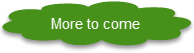
| 도구모음 | 메뉴 |
|---|---|
|
|
|
 StopAtomEditorListener
StopAtomEditorListener
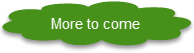
| 도구모음 | 메뉴 |
|---|---|
|
|
|
 Stretch
Stretch
개체에서 선택된 영역을 한 방향으로 크기 조정합니다.
| 도구모음 | 메뉴 |
|---|---|
|
|
변형 스트레치 |
 SubCrv
SubCrv
새로 지정한 끝점까지 커브의 길이를 짧게 만들고 선택합니다.
 Sun
Sun
태양 패널을 엽니다.
| 도구모음 | 메뉴 | 패널 톱니 바퀴 메뉴 |
|---|---|---|
|
|
창 플로팅 패널 > |
태양
|
 SwapMeshEdge
SwapMeshEdge
메쉬 삼각형의 모서리를 바꿉니다.
| 도구모음 | 메뉴 |
|---|---|
|
|
Mesh 메쉬 복구 도구 > 가장자리 바꾸기 |
 Sweep1
Sweep1
서피스를 프로파일 커브와 1 가장자리 커브에 맞춥니다.
 Sweep2
Sweep2
서피스를 프로파일 커브와 2 가장자리 커브에 맞춥니다.
 Symmetry
Symmetry
커브 또는 서피스의 복사본을 연속성을 가지고 미러 실행합니다.
 SynchronizeCPlanes
SynchronizeCPlanes
모든 뷰포트를 표준 뷰로 업데이트합니다.
| 도구모음 | 메뉴 |
|---|---|
|
|
|
 SynchronizeRenderColors
SynchronizeRenderColors
개체 또는 레이어 표시색에 맞춰 개체의 재질을 변경합니다.
 SynchronizeViews
SynchronizeViews
모든 뷰포트의 크기와 중심점을 활성 뷰포트에 맞춰 설정합니다.
 SystemInfo
SystemInfo
컴퓨터 하드웨어와 운영 체제 관련 정보를 보고합니다.
T
 Taper
Taper
축으로부터 가깝게 또는 멀리 개체를 변형합니다.
 TextObject
TextObject
트루 타입(True type) 글꼴을 기준으로 텍스트 형태의 커브, 서피스, 폴리서피스를 그립니다.
 Textures
Textures
텍스처 패널을 열거나 닫습니다.
| 도구모음 | 메뉴 | 패널 톱니 바퀴 메뉴 |
|---|---|---|
|
|
렌더링 텍스처 편집기 창 플로팅 패널 > |
텍스처 |
 Text
Text
주석 텍스트를 만듭니다.
 ThicknessAnalysisOff
ThicknessAnalysisOff
두께 분석 표시를 끕니다.
 ThicknessAnalysis
ThicknessAnalysis
거짓 컬러 표시를 사용하여 솔리드 두께를 평가합니다.
 TiltView
TiltView
뷰 축을 중심으로 뷰를 회전합니다.
 ToggleActiveToolPalettes
ToggleActiveToolPalettes
활성 도구 팔레트를 켜고 끕니다.
| 도구모음 | 메뉴 |
|---|---|
|
|
|
 ToggleLeftSidebar
ToggleLeftSidebar
메인 모델링 창의 왼쪽 사이드바를 표시하거나 숨깁니다.
| 도구모음 | 메뉴 |
|---|---|
|
|
|
 ToggleObjectPropertiesPanel
ToggleObjectPropertiesPanel
별도의 창으로 열리는 개체 속성 패널을 켜고 끕니다.
| 도구모음 | 메뉴 |
|---|---|
|
|
|
 ToggleOsnapPanelUnderCursor
ToggleOsnapPanelUnderCursor
플로팅 패널에서 개체 스냅을 표시하거나 숨기고, 항상 커서 밑에 배치합니다.
| 도구모음 | 메뉴 |
|---|---|
|
|
|
 ToggleOsnapPanel
ToggleOsnapPanel
개체 스냅 패널 켜기/끄기 표시를 설정합니다.
| 도구모음 | 메뉴 |
|---|---|
|
|
|
 ToggleRenderMesh
ToggleRenderMesh
개체에서 렌더링 메쉬의 표시 상태를 설정/해제합니다.
| 도구모음 | 메뉴 |
|---|---|
|
|
|
 ToggleRightSidebar
ToggleRightSidebar
메인 모델링 창의 오른쪽 사이드바를 표시하거나 숨깁니다.
| 도구모음 | 메뉴 |
|---|---|
|
|
|
 Torus
Torus
NURBS 원환 (도넛 형태) 을 그립니다.
 TriangulateMesh
TriangulateMesh
각각의 사각 메쉬 면을 2 개의 삼각 메쉬로 분할합니다.
 TriangulateNonPlanarQuads
TriangulateNonPlanarQuads
각각의 평면형이 아닌 사각 메쉬 면을 2 개의 삼각 메쉬로 분할합니다.
| 도구모음 | 메뉴 |
|---|---|
|
|
Mesh 메쉬 편집 도구 > 비 평면형 사각메쉬를 삼각형으로 변환 |
 TriangulateRenderMeshes
TriangulateRenderMeshes
각각의 사각 다각형 렌더링 메쉬 면을 2 개의 삼각 메쉬로 분할합니다.
| 도구모음 | 메뉴 |
|---|---|
|
|
|
 Trim
Trim
다른 개체와 교차하는 위치에서, 개체의 선택된 부분을 자르고 삭제합니다.
 TruncatedCone
TruncatedCone
NURBS 원뿔대를 그립니다.
 TruncatedPyramid
TruncatedPyramid
정점을 평면으로 자른 각뿔을 그립니다.
 Tube
Tube
중심이 같은 원통형 구멍이 있는 닫힌 원통을 그립니다.
 Tutorials
Tutorials
샘플과 튜토리얼 모델을 다운로드하고 이를 엽니다.
| 도구모음 | 메뉴 | 패널 톱니 바퀴 메뉴 |
|---|---|---|
|
|
도움말 > Rhino 배우기 > 튜토리얼과 샘플... 창 플로팅 패널 > |
튜토리얼 |
 TweenCurves
TweenCurves
두 개의 열린 또는 닫힌 입력 커브 사이에 커브를 만듭니다.
 TweenSurfaces
TweenSurfaces
두 개의 입력 서피스 사이에 중간 서피스를 만듭니다.
| 도구모음 | 메뉴 |
|---|---|
|
|
서피스 중간 단계 서피스 |
 Twist
Twist
개체의 일부를 축을 중심으로 회전시켜 변형합니다.
U
 UndoMultiple
UndoMultiple
실행 취소가 가능한 최근 명령 목록을 표시합니다.
| 도구모음 | 메뉴 |
|---|---|
|
|
편집 다중 실행취소 |
 UndoSelected
UndoSelected
하나의 개체에서만 최근 변경을 되돌립니다.
 UndoView
UndoView
마지막으로 변경한 뷰를 실행취소합니다.
 Ungroup
Ungroup
개체에서 그룹 상태를 제거합니다.
 UnifyMeshNormals
UnifyMeshNormals
법선 방향의 메쉬 면을 변경하여 모두 일정한 방향을 향하도록 설정합니다.
 UnisolateLock
UnisolateLock
앞서 IsolateLock 명령으로 숨겨진 상태된 개체를 잠금 해제합니다.
 Unisolate
Unisolate
앞서 Isolate 명령으로 숨겨진 개체를 표시합니다.
 UnjoinEdge
UnjoinEdge
결합된 폴리서피스 가장자리를 분할합니다.
 UnlockSelected
UnlockSelected
선택되고 잠긴 개체를 잠금 해제합니다.
 Unlock
Unlock
모든 잠긴 개체를 잠금 해제합니다.
 UnpackTextures
UnpackTextures
텍스처 좌표를 다시 설정합니다.
 UnrollSrfUV
UnrollSrfUV
입력 서피스의 UV를 유지하면서 서피스 또는 폴리서피스를 평평하게 만듭니다(전개).
| 도구모음 | 메뉴 |
|---|---|
|
|
서피스 서피스를 평면화 > 서피스 UV 전개 |
 UnrollSrf
UnrollSrf
서피스 또는 폴리서피스를 평면형 서피스에 대해 1 방향의 곡률로 펼칩니다(전개).
| 도구모음 | 메뉴 |
|---|---|
|
|
서피스 서피스를 평면화 > 전개 가능한 서피스 전개 |
 UntrimAll
UntrimAll
선택된 서피스의 내부 트림(구멍)과 외부 트림을 모두 한 번에 트림 해제 실행합니다.
| 도구모음 | 메뉴 |
|---|---|
|
|
서피스 서피스 편집 도구 > 모두 트림 해제 모두 분리 |
 UntrimBorder
UntrimBorder
선택된 서피스의 모든 외부 트림을 트림 해제 실행합니다. 내부 트림(구멍)은 그대로 유지됩니다.
| 도구모음 | 메뉴 |
|---|---|
|
|
서피스 서피스 편집 도구 > 테두리 트림 해제 테두리 분리 |
 UntrimHoles
UntrimHoles
서피스 테두리와 만나지 않는 선택된 구멍(내부 트림)의 트림을 해제합니다.
 Untrim
Untrim
트림된 서피스에서 트림 커브를 제거합니다.
 UnweldEdge
UnweldEdge
선택된 가장자리를 따라 같은 위치를 공유하는 정점을 만들어, 매끄러운 메쉬에 주름을 더합니다.
| 도구모음 | 메뉴 |
|---|---|
|
|
메쉬 메쉬 편집 도구 > 선택된 가장자리 용접 해제 |
 UnweldVertex
UnweldVertex
선택된 정점을 용접 해제합니다.
 Unweld
Unweld
같은 위치를 공유하는 정점을 만들어, 매끄러운 메쉬에 주름을 더합니다.
| 도구모음 | 메뉴 |
|---|---|
|
|
메쉬 메쉬 편집 도구 > Unweld |
 Unwrap
Unwrap
서피스 매핑 텍스처 좌표와 개체의 텍스처를 절대좌표 XY 평면에 투영합니다.
 UpdatePlugins
UpdatePlugins
시스템에 있는 서드 파티 플러그인을 찾아 해당 플러그인의 정보를 웹페이지에 표시합니다.
| 도구모음 | 메뉴 |
|---|---|
|
|
도움말 플러그인 업데이트 |
 UseExtrusions
UseExtrusions
변이 직선인 개체를 돌출시킬 때 사용되는 개체가 돌출 개체인지 폴리서피스인지 지정합니다.
| 도구모음 | 메뉴 |
|---|---|
|
|
|
 UVEditor
UVEditor
선택된 개체의 텍스처 좌표를 지정된 공간 영역으로 투영합니다.
V
 VariableBlendSrf
VariableBlendSrf
다양한 반지름 값을 지정하여 서피스 가장자리 사이에 블렌드 서피스를 만듭니다.
| 도구모음 | 메뉴 |
|---|---|
|
|
서피스 가변 필릿/모따기/블렌드 > 서피스 가변 블렌드 |
 VariableChamferSrf
VariableChamferSrf
다양한 거리 값을 지정하여 서피스 가장자리 사이에 모따기 서피스를 만듭니다.
| 도구모음 | 메뉴 |
|---|---|
|
|
서피스 가변 필릿/블렌드/모따기 > 서피스 가변 모따기 |
 VariableFilletSrf
VariableFilletSrf
다양한 반지름 값을 지정하여 두 서피스 가장자리 사이에 접하는 둥근 서피스를 만듭니다.
| 도구모음 | 메뉴 |
|---|---|
|
|
서피스 가변 필릿/블렌드/모따기 > 서피스 가변 필릿 |
 VariableOffsetSrf
VariableOffsetSrf
원래 서피스에서 지정된 다양한 거리만큼 떨어지게 서피스를 복사합니다.
| 도구모음 | 메뉴 |
|---|---|
|
|
서피스 서피스의 가변 간격띄우기 |
 ViewCaptureToClipboard
ViewCaptureToClipboard
현재 뷰의 이미지를 클립보드로 저장합니다.
 ViewCaptureToFile
ViewCaptureToFile
현재 뷰의 이미지를 파일로 저장합니다.
 ViewFirstFrame
ViewFirstFrame
첫 번째 애니메이션 프레임을 표시합니다.
| 도구모음 | 메뉴 |
|---|---|
|
|
|
 ViewFrameNumber
ViewFrameNumber
지정된 애니메이션 프레임 번호를 표시합니다.
| 도구모음 | 메뉴 |
|---|---|
|
|
|
 ViewLastFrame
ViewLastFrame
마지막 애니메이션 프레임을 표시합니다.
| 도구모음 | 메뉴 |
|---|---|
|
|
 ViewNextFrame
ViewNextFrame
다음 애니메이션 프레임을 표시합니다.
| 도구모음 | 메뉴 |
|---|---|
|
|
 ViewportProperties (Rhino 5)
ViewportProperties (Rhino 5)
제목, 크기, 투영, 카메라와 대상, 렌즈 길이, 배경 무늬.
 ViewportProperties
ViewportProperties
제목, 크기, 투영, 카메라와 대상, 렌즈 길이, 배경 무늬.
 ViewPreviousFrame
ViewPreviousFrame
이전 애니메이션 프레임을 표시합니다.
| 도구모음 | 메뉴 |
|---|---|
|
|
|
 VolumeCentroid
VolumeCentroid
서피스와 폴리서피스의 체적 중심을 좌표로 보고하고, 그 위치에 점 개체를 배치합니다.
| 도구모음 | 메뉴 |
|---|---|
|
|
분석 질량 속성 > 체적 중심 |
 VolumeMoments
VolumeMoments
서피스와 폴리서피스의 관성의 체적 모멘트를 보고합니다.
| 도구모음 | 메뉴 |
|---|---|
|
|
분석 질량 속성 > 체적 모멘트 |
 Volume
Volume
지원되는 개체 유형의 체적을 보고합니다.
| 도구모음 | 메뉴 |
|---|---|
|
|
분석 질량 속성 > Volume |
W
 Weight
Weight
커브 또는 서피스 제어점의 웨이트를 편집합니다.
| 도구모음 | 메뉴 |
|---|---|
|
|
편집 제어점 > 웨이트 편집 |
 WeldEdge
WeldEdge
선택된 용접되지 않은 메쉬 가장자리를 따라 위치를 공유하는 정점을 병합합니다.
 WeldVertices
WeldVertices
모든 선택된 메쉬 정점을 병합하여 메쉬에서 주름을 제거합니다.
 Weld
Weld
같은 위치를 공유하는 메쉬 정점을 병합하여 메쉬에서 주름을 제거합니다.
 What
What
개체 속성 세부 정보를 보고합니다.
 WireCut
WireCut
가열된 와이어로 합성 수지를 자르는 것처럼, 열린 커브 또는 닫힌 커브를 사용하여 폴리서피스를 자릅니다.
Z
 ZebraOff
ZebraOff
얼룩말 줄무늬 분석을 끕니다.
 Zebra
Zebra
줄무늬 맵을 사용하여 서피스의 매끄러운 정도와 연속성을 시각적으로 평가합니다.
 Zoom1To1Calibrate
Zoom1To1Calibrate
Zoom 명령의 1대1 옵션의 화면을 교정합니다.
 ZoomEnds
ZoomEnds
선택된 커브의 모든 끝점 표시 마커가 포함되도록 확대/축소합니다.
| 도구모음 | 메뉴 |
|---|---|
|
|
|
 ZoomLens
ZoomLens
투시뷰에서 뷰포트 카메라의 렌즈 길이를 조정합니다.
 ZoomNaked
ZoomNaked
떨어진 가장자리가 있는 선택된 개체에서 모든 떨어진 가장자리가 포함되도록 확대/축소합니다.
 ZoomNonManifold
ZoomNonManifold
비다양체 가장자리가 있는 선택된 개체에서 모든 비다양체 가장자리가 포함되도록 확대/축소합니다.
 Zoom
Zoom
뷰포트 카메라를 이동하여 창 선택으로 정의된 영역이 뷰포트에 채워지도록 합니다.
 실행취소
실행취소
마지막 작업을 실행취소합니다.


 직교모드
직교모드 (마우스 휠)
(마우스 휠)